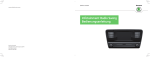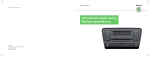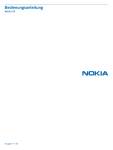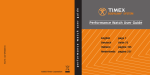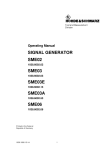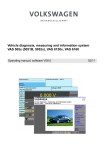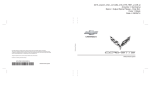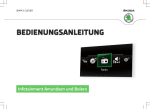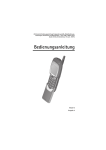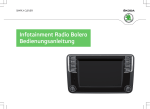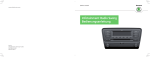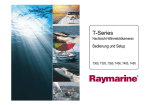Download BEDIENUNGSANLEITUNG
Transcript
SIMPLY CLEVER www.skoda-auto.com BEDIENUNGSANLEITUNG Swing: Fabia, Rapid, Rapid Spaceback, Octavia, Superb Infotainment německy 05.2015 S00.5614.35.00 5E0012705DF 5E0012705DF Infotainment Swing 5E0012705DF Vorwort Diese Bedienungsanleitung ist für das Infotainment Swing (nachstehend nur als Gerät bezeichnet) vorgesehen. 5E0012705DF Lesen Sie bitte diese Bedienungsanleitung aufmerksam, denn die Vorgehensweise im Einklang mit dieser Anleitung ist Voraussetzung für die richtige Nutzung des Geräts. Fahrzeugsysteme Inhaltsverzeichnis Wichtige Informationen zu dieser Bedienungsanleitung 3 Erläuterungen 4 Verwendete Abkürzungen Einleitende Informationen Wichtige Hinweise 6 Geräteübersicht 6 Gerätebedienung und -einstellungen Gerätebedienung 8 Geräteeinstellungen Menü Setup 10 Radio Bedienung 12 Einstellungen 15 Medien Bedienung 16 Audioquellen 19 Telefon Einleitende Informationen 22 Kopplung und Verbindung 24 Telefonfunktionen 26 2 Inhaltsverzeichnis CAR - Fahrzeugeinstellungen 30 Einstellung der Heizung und der Kühlanlage 34 Stichwortverzeichnis Wichtige Informationen zu dieser Bedienungsanleitung Diese Bedienungsanleitung ist für verschiedene Varianten des Infotainment Swing (nachstehend nur als Geräte bezeichnet) gültig. Das Gerät kann, in Abhängigkeit vom Fahrzeugmodell, in dem dieses verbaut ist, im Aussehen sowie in der Anordnung der Bedienungselemente abweichen. In dieser Bedienungsanleitung sind alle möglichen Gerätefunktionen beschrieben, ohne diese als Sonderausstattung, Modellvariante oder marktabhängige Ausstattung zu kennzeichnen. Somit muss das Gerät in Ihrem Fahrzeug nicht alle Funktionen, die in dieser Bedienungsanleitung beschrieben werden, enthalten. Z. B. wenn das Fahrzeug werkseitig nicht mit dem Soundsystem ausgestattet ist, werden im Menü der Klangeinstellungen die Menüpunkte ŠKODA Surround und Virtual Subwoofer nicht angezeigt. Die Verfügbarkeit einiger in dieser Bedienungsanleitung beschriebener Funktionen hängt vom Typ externer Geräte (z. B. Telefon, Musik-Player u. Ä.) ab. Informationen zur Kompatibilität externer Geräte sind den ŠKODA-Internetseiten http://infotainment.skoda-auto.com zu entnehmen. Die Abbildungen in dieser Bedienungsanleitung dienen nur zur Illustration. Die Abbildungen können in unwesentlichen Details von Ihrem Fahrzeug abweichen, diese sind nur als eine allgemeine Information zu verstehen. ŠKODA AUTO a.s. arbeitet ständig an der Weiterentwicklung aller Fahrzeuge. Jederzeit sind deshalb Änderungen des Lieferumfangs in Form, Ausstattung und Technik möglich. Die in dieser Bedienungsanleitung aufgeführten Informationen entsprechen dem Informationsstand zum Zeitpunkt des Redaktionsschlusses. Aus den technischen Angaben, Abbildungen und Informationen dieser Bedienungsanleitung können keine Ansprüche hergeleitet werden. Konformitätserklärung ŠKODA AUTO a.s. erklärt hiermit, dass die ŠKODA Infotainment-Systeme den Grundanforderungen und weiteren Bestimmungen der Richtlinie 1999/5/EG bezüglich Radioanlagen sowie Telekommunikationsendgeräte entsprechen. Gilt für Nigeria: ŠKODA AUTO a.s. erklärt hiermit, dass der „Anschluss sowie die Verwendung dieser Kommunikationseinrichtung durch die Nigerianische Kommunikationskommission bewilligt ist“. Wichtige Informationen zu dieser Bedienungsanleitung 3 Erläuterungen Aufbau der Bedienungsanleitung Die Bedienungsanleitung ist hierarchisch in die folgenden Bereiche unterteilt. ■ Hauptkapitel (z. B. Einleitende Informationen) - der Titel des Hauptkapitels ist stets auf der rechten Seite unten angegeben ■ Kapitel (z. B. Geräteübersicht) ■ Einleitung zum Thema - Modulübersicht innerhalb des Kapitels, einleitende Informationen zum Kapitelinhalt, ggf. für das gesamte Kapitel gültige Hinweise ■ Modul (z. B. Gerät ein-/ausschalten) Texthinweise Hinweis „Drücken“ „Halten“ Bedeutung Kurzes Drücken der Taste innerhalb von 1 s Langes Drücken der Taste von 2 bis 5 s Textsymbole Symbol ® ™ → Bedeutung Verweis auf das einleitende Modul eines Kapitels mit wichtigen Informationen und Sicherheitshinweisen Fortsetzung des Moduls auf der nächsten Seite Eingetragenes Warenzeichen Kennzeichnung des nächsten Bedienungsschritts Das für den rechten Drehregler verwendete Textsymbol ACHTUNG Texte mit diesem Symbol machen auf ernste Unfall-, Verletzungs- oder Lebensgefahr aufmerksam. VORSICHT Texte mit diesem Symbol machen auf die Gefahr der Fahrzeugbeschädigung oder eine mögliche Funktionsunfähigkeit einiger Systeme aufmerksam. Hinweis Texte mit diesem Symbol enthalten zusätzliche Informationen. 4 Erläuterungen Informationssuche Bei der Informationssuche in der Bedienungsanleitung empfehlen wir, das Stichwortverzeichnis am Ende der Bedienungsanleitung zu nutzen. Verwendete Abkürzungen Abkürzung A2DP ACC AF Bedeutung ein Bluetooth®-Profil für die einseitige Audiodatenübertragung Bezeichnung des Rundfunk-Frequenzbereichs Antriebsschlupfregelung der Antriebsräder AVRCP ein Bluetooth®-Profil für die Bedienung der mit der Übertragung von Audiodaten verbundenen Multimediafunktionen BT Bluetooth® - drahtlose Kommunikation für den Empfang und die Versendung von Sprach- sowie Dateninformationen DAB digitaler Radioempfang DRM ein System zur Überwachung bzw. Einschränkung der Verwendung von Inhalten digitaler Medien DTMF eine Tonwahl während der Telefonkommunikation ESC Stabilisierungskontrolle FM Bezeichnung des Rundfunk-Frequenzbereichs HFP ein Bluetooth®-Profil für die Kommunikation zwischen einem Mobiltelefon und dem Infotainment mp3 komprimiertes Audioformat ein Kommunikationsprotokoll für ein Datengerät PIN persönliche Identifikationsnummer PTY Typ des Rundfunkprogramms RDS ein System für die Übertragung von zusätzlichen Informationen beim Radioempfang im FM-Bereich USB MSC VIN Fahrzeug-Identifizierungsnummer wma komprimiertes Audioformat eine zusätzliche Eigenschaft einer Musikdatei, welche die Anzeige von Interpreten-, Titel-, Albumnamen u. Ä. ermöglicht MTP TP variable Bitrate bei Dateien mit Datenkompression automatische Distanzregelung AM SIM-Karte Bedeutung VBR Alternativfrequenzen des aktuellen Radiosenders ASR ID3 tag Abkürzung eine Karte für die Identifikation des Mobilnetzteilnehmers Kennung eines Verkehrsfunksenders ein Softwareprofil für die Übertragung von Dateien zwischen zwei Geräten (manchmal als UMS bezeichnet) Verwendete Abkürzungen 5 Einleitende Informationen Gerät ein-/ausschalten Lautstärke einstellen Wichtige Hinweise Dieses Kapitel behandelt das Gerät, dessen Ein-/Ausschalten sowie die Lautstärkeeinstellung. Einleitung zum Thema Gerätebeschreibung In diesem Kapitel finden Sie Informationen zu folgenden Themen: 6 Komponentenschutz 7 7 ACHTUNG ■ In erster Linie widmen Sie die Aufmerksamkeit dem Autofahren! Als Fahrer tragen Sie die volle Verantwortung für den Betrieb des Fahrzeugs. ■ Verwenden Sie das Gerät nur so, dass Sie in jeder Verkehrssituation das Fahrzeug voll unter Kontrolle haben - es besteht Unfallgefahr! ■ Die Lautstärke so einstellen, dass akustische Signale von außen z. B. Warnsirenen von Fahrzeugen mit Vorfahrtsrecht, wie Polizei-, Rettungsund Feuerwehrfahrzeugen, stets zu hören sind. ■ Eine zu hoch eingestellte Lautstärke kann zu Gehörschäden führen! Das Gerät kann, in Abhängigkeit vom Fahrzeugmodell, in dem dieses verbaut ist, im Aussehen sowie in der Anordnung der Bedienungselemente abweichen. Komponentenschutz Lesen und beachten Sie zuerst auf Seite 6. Einige elektronische Steuergeräte sind mit einem Komponentenschutz ausgestattet, der als Schutzmechanismus bspw. bei einem Diebstahl von Steuergeräten dient. Bei aktiviertem Komponentenschutz erscheint im Bildschirm die folgende Meldung Komponentenschutz: Infotainmentsystem ist zurzeit nur eingeschränkt verfügbar. Bitte Zündung einschalten. Wird der Komponentenschutz nach dem Einschalten der Zündung nicht deaktiviert, wenden Sie sich bitte an einen ŠKODA Servicepartner. Geräteübersicht Einleitung zum Thema In diesem Kapitel finden Sie Informationen zu folgenden Themen: Gerätebeschreibung Berührungsbildschirm 6 Einleitende Informationen 6 7 Abb. 1 Geräteübersicht Drehregler für das Ein-/Ausschalten des Geräts, Einstellen der Lautstärke Drehregler für Aufrufe und Bestätigungen - Menü Radio » Seite 12 1 2 - Menü Medien » Seite 16 3 Je nach Ausstattung › - Stummschaltung › - Menü Telefon » Seite 22 4 - Geräteeinstellungen » Seite 10 5 - Klangeinstellungen » Seite 10 6 7 8 - Einstellungen der Fahrzeugsysteme » Seite 30 Berührungsbildschirm » Seite 8 SD-Kartenschacht » Seite 19 Berührungsbildschirm Das Gerät ist mit einem Berührungsbildschirm ausgestattet, der durch einen leichten Fingerdruck auf die Bildschirmoberfläche betätigt werden kann. Die Helligkeitsstufe des Bildschirms kann eingestellt werden » Seite 10. VORSICHT Der Bildschirm ist nur durch einen leichten Fingerdruck zu betätigen. Bei zu großem Druck besteht die Beschädigungsgefahr des Bildschirms! ■ Zum Schutz des Bildschirms kann eine geeignete Schutzfolie für Berührungsbildschirme verwendet werden, welche die Funktionsfähigkeit nicht beeinträchtigt. ■ Mit einem weichen Tuch und ggf. mit reinem Spiritus kann Schmutz vom Bildschirm entfernt werden. Das Gerät kann sich unter Umständen automatisch ausschalten. Das Gerät informiert darüber für einige Sekunden mittels einer Textmeldung im Gerätebildschirm. › Achtung: Batterie schwach. Bitte starten Sie den Motor oder schalten Sie das Infotainmentsystem aus. - Die Fahrzeugbatterie ist schwach, es wird empfohlen, das Gerät auszuschalten oder den Motor zu starten. › Batterie fast leer. Infotainmentsystem wird ausgeschaltet. - Die Fahrzeugbatterie ist entladen, das Gerät schaltet sich aus. › Betriebstemperatur nicht eingehalten. Infotainmentsystem wird ausgeschaltet. - Die Gerätetemperatur ist zu niedrig oder zu hoch, das Gerät schaltet sich aus. ■ Gerät ein-/ausschalten Manuelles Einschalten/Ausschalten › Auf drücken, um das Gerät ein- bzw. auszuschalten. Lautstärke einstellen Jede Lautstärkeänderung wird im Bildschirm angezeigt. Lautstärke erhöhen nach rechts drehen. › Den Regler Lautstärke verringern nach links drehen. › Den Regler Stummschaltung drücken oder den Regler stärke auf 0 stellen. › Die Taste nach links drehen und die Laut- Automatisches Einschalten des Geräts Wurde das Gerät vor dem Ausschalten der Zündung nicht mit dem Regler ausgeschaltet, schaltet sich dieses nach dem Einschalten der Zündung automatisch ein. Erfolgte zum Zeitpunkt der Stummschaltung eine Tonwiedergabe im Menü Medien, dann erfolgt eine Wiedergabeunterbrechung (Pause)1). Automatisches Ausschalten des Geräts Ist das Gerät eingeschaltet und der Fahrzeugschlüssel wird aus dem Zündschloss gezogen, schaltet sich das Gerät automatisch aus. VORSICHT Eine zu hoch eingestellte Lautstärke kann zu Tonresonanzen im Fahrzeug ggf. zu Schäden an den Lautsprechern führen. Bei erfolgter Stummschaltung erscheint im Bildschirm das Symbol . Ist das Fahrzeug mit dem Starterknopf ausgestattet, schaltet sich das Gerät automatisch aus, nachdem der Motor abgestellt und die Fahrertür geöffnet wurde. Bei ausgeschalteter Zündung schaltet sich das Gerät ca. nach 30 Minuten automatisch aus. 1) Gilt nicht für AUX. Einleitende Informationen 7 G Gerätebedienung und -einstellungen H Gerätebedienung Einleitung zum Thema In diesem Kapitel finden Sie Informationen zu folgenden Themen: Bedienungsprinzipien Alphanumerische Tastatur 8 9 Dieses Kapitel behandelt den Berührungsbildschirm sowie dessen Bedienung. Hinweis Ausstattungsabhängig kann das Gerät auch mit dem Bedienungshebel oder mittels der Tasten am Multifunktionslenkrad bedient werden. Weitere Informationen » Betriebsanleitung. Bedienungsprinzipien Menüpunkt mit „Checkbox“ Schieberegler - Positon und Bewegung im Menü (die Bewegung ist durch Fingerbewegung am Schieberegler nach unten/oben bzw. durch Drücken der Taste / oder durch Drehen des Reglers nach rechts/links möglich) Statuszeile In einigen Menüs befindet sich im oberen Bildschirmbereich eine Statuszeile mit Zeit- und Außentemperaturangaben sowie weiteren Informationen. Funktionstasten Die Bildschirmbereiche, die eine Funktion oder ein Menü bestätigen, werden „Funktionstasten“ genannt. Weiße Schrift - die Taste ist aktiv und somit auswählbar Graue Schrift - die Taste ist inaktiv und somit nicht auswählbar Grüne Umrahmung - aktuell gewählte Taste Menü/Menüpunkt/Funktion auswählen › Durch Drücken der Taste / . › Durch Drehen des Reglers . Menü/Menüpunkt/Funktion bestätigen › Durch Fingerberührung der Funktionstaste. › Durch Drücken des Reglers . Untermenü einer Funktion öffnen › Durch Betätigen der Funktionstaste öffnet sich ein „Pop-up-Fenster“ mit einem Funktionsmenü. Abb. 2 Bildschirmbereiche / Bildschirmanzeige Beschreibung der Bildschirmanzeige A Statuszeile B Informationen und Bedienung des aktuellen Menüs C Funktionstasten des aktuellen Menüs D Bezeichnung des aktuellen Menüs E Rückkehr zum übergeordneten Menü F Öffnen eines Untermenüs des Menüpunkts mit dem „Pop-up-Fenster“ 8 Gerätebedienung und -einstellungen Zum übergeordneten Menü zurückkehren › Durch Betätigen der Funktionstaste . › Durch Fingerberührung des Bildschirms außerhalb des „Pop-up-Fensters“. › Durch Betätigen der entsprechenden Taste neben dem Bildschirm (z. B. im Menü Medien durch Betätigen der Taste ). Funktion mit „Checkbox“ ein-/ausschalten › - Funktion ist eingeschaltet › - Funktion ist ausgeschaltet Menüpunkt/Funktionswert auswählen › - ausgewählter Menüpunkt/Funktionswert › - abgewählter Menüpunkt/Funktionswert Wert einstellen › Durch Betätigen der Funktionstaste mit einem der folgenden Symbole , , , , , . › Durch Berühren oder Fingerbewegung über die Skala. › Durch Drehen des Reglers . Alphanumerische Tastatur Abb. 3 Beispiel der Tastaturdarstellung Wechsel zwischen Tastaturen mit spezifischen Zeichen der gewählten Sprachen (die Tastatursprachen werden durch ein Fähnchen in der Taste symbolisiert) » Seite 11, Einstellung der zusätzlichen Tastatursprachen Leerzeicheneingabe Verschieben des Cursors innerhalb der Eingabezeile nach links Verschieben des Cursors innerhalb der Eingabezeile nach rechts Suchen Während der Zeicheneingabe erfolgt die Suche nach entsprechenden Einträgen. Der zu suchende Eintrag (z. B. ein Telefonkontakt) ist einschließlich der Sonderzeichen (Diakritika) einzugeben. Durch Betätigen der Funktionstaste wird eine Liste der entsprechenden Einträge geöffnet. Bei 5 und weniger gefundenen Einträgen wird automatisch eine Liste mit den gefundenen Einträgen geöffnet. Die alphanumerische Tastatur dient zur Zeicheneingabe oder zur Suche von Einträgen im Gerätespeicher. Das Gerät bietet die Möglichkeit an, die Tastaturdarstellung in alphabetischer Reihenfolge (ABC) bzw. im QWERTZ-System zu wählen » Seite 11, Einstellung der Tastaturanordnung. Beschreibung der alphanumerischen Tastatur A Eingabezeile B Kontextabhängig: › - Wechsel zu Großbuchstaben › - Wechsel zu Sonderzeichen › - Wechsel zu Ziffern C Kontextabhängig: › - Wechsel zu Ziffern › - Wechsel zu lateinischen Buchstaben › - Wechsel zu kyrillischen Buchstaben D Kontextabhängig: › - Bestätigung der eingegebenen Zeichen › - Anzeige ausgesuchter Einträge (in der Taste wird die Anzahl der ausgesuchten Einträge angezeigt) Rückkehr zum übergeordneten Menü Löschen der eingegebenen Zeichen Durch Halten werden die Varianten des jeweiligen Buchstaben angezeigt. Gerätebedienung und -einstellungen 9 Menü Setup Einleitung zum Thema In diesem Kapitel finden Sie Informationen zu folgenden Themen: Klangeinstellungen Bildschirmeinstellungen Zeit- und Datumseinstellungen Einstellung der Gerätesprache Einstellung der Tastaturanordnung Einstellung der zusätzlichen Tastatursprachen Einstellungen der Einheiten Sichere Entnahme der Datenquelle Auf Werkseinstellungen zurücksetzen Bluetooth®-Einstellungen Systeminformationen 10 10 10 10 11 11 11 11 11 11 11 Dieses Kapitel behandelt die Geräteeinstellungen. Klangeinstellungen Der Umfang des folgenden Menüs ist von der Fahrzeugausstattung mit dem Soundsystem abhängig. › Die Taste ■ 1) betätigen. Lautstärke - Lautstärkeeinstellung ■ Max. Einschaltlautstärke - Einstellung der maximalen Lautstärke nach dem Einschalten des Geräts ■ Durchsagen - Lautstärkeeinstellung der Verkehrsfunkmeldungen (TP) ■ Lautstärkeanpass. (GALA) - Lautstärkenerhöhung bei Geschwindigkeitserhöhung ■ Entert. Absenkung - Absenkung der Audiolautstärke (z. B. Radiolautstärke) bei aktivierter Einparkhilfe ■ AUX-Lautst.: - Lautstärkeeinstellung des über AUX angeschlossenen Geräts Das Gerät schaltet die Bildschirmanzeige aus, wenn für mehr als 10 Sekunden keine Bildschirmberührung erfolgt oder keine der Tasten betätigt/gedreht wird. 10 Geräteeinstellungen BT-Audio: - Lautstärkeeinstellung des über das Bluetooth®-Audioprofil angeschlossenen Geräts ■ iPod: - Lautstärkeeinstellung des angeschlossenen iPods ■ Balance - Fader - Einstellung des Klangschwerpunkts zwischen links und rechts, vorn und hinten ■ Tiefen - Mit. - Höhen - Einstellung des Equalizers ■ ŠKODA Surround - Ein-/Ausschalten des Raumklangs ■ Virtual Subwoofer - Ein-/Ausschalten des virtuellen Basstöners ■ Bestätigungston - Ein-/Ausschalten des Bestätigungstons bei Bildschirmberührung ■ Geräteeinstellungen Bildschirmeinstellungen › Die Taste → Bildschirm betätigen. Bildschirm aus (in 10 s) - Aktivierung/Deaktivierung der automatischen Bildschirmabschaltung1) ■ Helligkeitsstufe: - Einstellung der Helligkeitsstufe des Bildschirms ■ Bestätigungston - Ein-/Ausschalten des akustischen Signals bei Bildschirmberührung ■ Zeit anzeigen im Standby - Zeit- und Datumsanzeige im Bildschirm bei eingeschalteter Zündung und ausgeschaltetem Gerät ■ Zeit- und Datumseinstellungen › Die Taste ■ ■ ■ ■ ■ → Zeit und Datum betätigen. Zeit: - Zeiteinstellungen Zeitformat: - Einstellung des Zeitformats Sommerzeit - Ein-/Ausschalten der Sommerzeit Datum: - Datumseinstellungen Datumsformat: - Einstellung des Datumsformats Hinweis Beim Modell Yeti erfolgen die Zeit- und Datumseinstellungen über das MAXI DOT-Display. Siehe » Betriebsanleitung. Einstellung der Gerätesprache › Die Taste → Sprache/Language betätigen. Es wird ein Menü mit Sprachen angezeigt: › Die Taste Hinweis Beim Modell Yeti erfolgt die Einstellung der Gerätesprache über das MAXI DOTDisplay. Siehe » Betriebsanleitung. Im Bildschirm wird Bitte warten… → USB-Gerät kann entfernt werden. angezeigt. Einstellung der Tastaturanordnung › Die Taste ■ ■ → Tastatur: betätigen. ABC - Tastaturzeichenanordnung in alphabetischer Reihenfolge QWERTZ - Tastaturzeichenanordnung im QWERTZ-System Einstellung der zusätzlichen Tastatursprachen › Die Taste → Zusätzl. Tastatursprachen betätigen. In diesem Menü kann ein Tastatursprachenset hinzugefügt werden, um hiermit die Eingabe von Zeichen einer anderen als der aktuell eingestellten Sprache zu ermöglichen (Funktionstaste ). Einstellungen der Einheiten › Die Taste ■ ■ ■ ■ ■ ■ ■ → Einheiten betätigen. Abstand: - Entfernungseinheiten Geschwindigk.: - Geschwindigkeitseinheiten Temperatur: - Temperatureinheiten Volumen: - Volumeneinheiten Verbrauch: - Kraftstoffverbrauchseinheiten Verbrauch CNG: - CNG-Verbrauchseinheiten Druck: - Druckeinheiten für Reifendruck Sichere Entnahme der Datenquelle › Die Taste → SD-Karte sicher entfernen betätigen. Im Bildschirm wird Bitte warten… → SD kann nun entnommen werden. angezeigt. → USB sicher entfernen betätigen. › Die Audioquelle vom entsprechenden USB-Eingang abziehen. Auf Werkseinstellungen zurücksetzen › Die Taste → Werkseinstellungen betätigen. In diesem Menü können einzelne Einstellungen oder alle Einstellungen gleichzeitig wiederhergestellt werden. Bluetooth®-Einstellungen › Die Taste → Bluetooth betätigen. Bluetooth - Ein-/Ausschalten der Bluetooth®-Funktion Sichtbarkeit: - Ein-/Ausschalten der Sichtbarkeit der Bluetooth®-Einheit für andere Geräte ■ Vorname - Änderung des Gerätenamens ■ Gekoppelte Geräte - Anzeige der Liste gekoppelter Bluetooth®-Geräte ■ Geräte suchen - Suche nach verfügbaren Geräten ■ BT-Audio (A2DP/AVRCP) - Ein-/Ausschalten der Anschlussmöglichkeit eines Audiogeräts (z. B. MP3-Player, Tablet u. Ä.) ■ ■ Systeminformationen › Die Taste ■ ■ ■ ■ ■ → Systeminformationen betätigen. Software aktualisieren - Software-Aktualisierung (z. B. Bluetooth®) Bluetooth: ... - Versionsnummer der Bluetooth®-Software Teilenummer Gerät: ... - Teilenummer des Geräts Hardware: ... - Version der verwendeten Hardware Software: ... - Version der verwendeten Software Die Informationen zu verfügbaren Software-Aktualisierungen sind den ŠKODAInternetseiten http://infotainment.skoda-auto.com zu entnehmen. › Auf die eingesteckte SD-Karte drücken. Die SD-Karte „springt“ in die Ausgabeposition. oder Geräteeinstellungen 11 Radio Bedienung Einleitung zum Thema In diesem Kapitel finden Sie Informationen zu folgenden Themen: 12 12 13 13 14 14 14 Hauptmenü Rundfunkbereich auswählen Liste verfügbarer Sender Verfügbare Sender suchen und auswählen Bevorzugten Sender speichern Senderlogos TP-Verkehrsfunk Hauptmenü - Informationen und Funktionstasten » Abb. 4 A Der gewählte Sender (Bezeichnung oder Frequenz) B Radiotext (AM, FM) / Bezeichnung der Gruppe (DAB) C Stationstasten für bevorzugte Sender D Wahl des Rundfunkbereichs (FM / AM / DAB) E Wahl der Speichergruppe der bevorzugten Sender im gewählten Rundfunkbereich (z. B. FM1, FM2, FM3) Senderwechsel Manuelle/halbautomatische Sendersuche Radiotextanzeige Einstellungen des Menüs Radio Informationssymbole in der Statuszeile Symbol Bedeutung Das Gerät ermöglicht den analogen Radioempfang der FM- und AM-Frequenzbereiche sowie den digitalen Radioempfang DAB. VORSICHT ■ Bei Fahrzeugen mit Scheibenantennen die Scheiben nicht mit Folien oder metallbeschichteten Aufklebern versehen - dies kann zu Empfangsstörungen führen. ■ Parkhäuser, Tunnel, Hochhäuser oder Berge können das Radiosignal insofern stören, dass es zu einem völligen Ausfall kommen kann. Hauptmenü Abb. 4 Hauptmenü Verkehrsfunksender Verkehrsfunksignal ist nicht verfügbar oder gewählter Sender ist kein Verkehrsfunksender Signal ist nicht verfügbar (DAB) RDS-Funktion ist ausgeschaltet (FM) Alternativfrequenz AF ist ausgeschaltet (FM) Erfolgt ein durchgehender Wechsel eines angezeigten Sendernamens, dann besteht die Möglichkeit, den aktuellen Text zu fixieren, indem ein Finger auf dem Bildschirm im Bereich des Sendernamens gehalten wird. Der Sendername wird komplett angezeigt, indem im Bereich des Sendernamens ein Finger erneut gehalten wird. Rundfunkbereich auswählen Lesen und beachten Sie zuerst › Wiederholt die Taste auf Seite 12. betätigen. oder › Die Funktionstaste Lesen und beachten Sie zuerst Hauptmenü anzeigen betätigen. › Die Taste 12 Radio auf Seite 12. Bereich auswählen. D » Abb. 4 auf Seite 12 betätigen und den gewünschten PTY-Filter Die Senderanzeige in der Senderliste FM1) und DAB2) kann nach gesendetem Programmtyp gefiltert werden. Liste verfügbarer Sender › Die Funktionstaste A » Abb. 5 betätigen und einen der folgenden Programmtypen auswählen. Alle Aktuell Kultur Abb. 5 Beispiel der Liste verfügbarer FM/DAB-Sender Lesen und beachten Sie zuerst auf Seite 12. Musik Sport Spezial Die Filterung ist ausgeschaltet Nachrichten, Wetter, Informationen Kultur, Wissenschaft, Ausbildung, Finanzen, Religion, Kindersendungen Musik Sport Reisen, Freizeit, soziale Programme u. Ä. In der Liste verfügbarer Sender befinden sich Sender des aktuell ausgewählten Rundfunkbereichs. Sender in der Senderliste sortieren Die FM-Senderliste kann je nach Einstellung des Menüpunkts Sendersortier.: sortiert werden » Seite 15, Erweiterte Einstellungen (FM). Aktualisierung der Senderliste Im FM-Bereich wird die Senderliste durchgehend automatisch aktualisiert. Die AM-Senderliste wird nach dem Frequenzwert der empfangenen Sender sortiert. Im AM- und DAB-Bereich ist eine manuelle Aktualisierung durch Betätigen der Funktionstaste » Abb. 5 durchzuführen. Die DAB-Senderliste kann je nach Einstellung des Menüpunkts Senderlistetyp: sortiert werden » Seite 15, Einstellungen. Senderliste anzeigen › Im Hauptmenü Radio den Regler drehen. Informationssymbole (z. B.) (z. B.) Sender, der unter einer Stationstaste gespeichert ist Aktuell gespielter Sender Verkehrsfunksender Typ des ausgestrahlten Programms (FM und DAB) Typ der Regionalsendung (FM) Der Senderempfang ist nicht verfügbar (DAB) Der Senderempfang ist nicht sicher (DAB) Verfügbare Sender suchen und auswählen Lesen und beachten Sie zuerst auf Seite 12. Sender manuell suchen › Im Menü Radio die Funktionstaste betätigen. Es wird die Skala des aktuellen Frenquenzbereichs angezeigt. Den gewünschten Sender auf eine der folgenden Arten einstellen. › Die Funktionstaste oder im oberen Bildschirmbereich (Wechsel zum/zur nächsten verfügbaren Sender/Gruppe) betätigen. › Die Funktionstaste oder im unteren Bildschirmbereich betätigen und den gewünschten Frequenzwert einstellen. › Den Regler drehen und den gewünschten Frequenzwert einstellen. 1) 2) Gilt bei eingeschalteter RDS-Funktion » Seite 15, Erweiterte Einstellungen (FM). Gilt bei gewähltem Globaltyp der Senderliste » Seite 15, Einstellungen. Radio 13 › Durch Fingerberührung den Schieberegler über die Skala des Frenquenzbereichs bewegen. Das Menü für die manuelle Suche durch Drücken des Reglers schließen. Sender aus der Liste verfügbarer Sender wählen › Im Menü Radio die Funktionstaste oder im oberen Bildschirmbereich betätigen. oder › Im Menü Radio den Regler drehen. › Eine Speichergruppe wählen. › Die Stationstaste betätigen. Senderlogos Lesen und beachten Sie zuerst auf Seite 12. Die Stationstaste eines bevorzugten Senders kann neben der Bezeichnung auch das Senderlogo enthalten. › Den gewünschten Sender auswählen. Senderlogo manuell zuordnen › Im Menü Radio die Funktionstaste → Senderlogos betätigen. › Die Stationstaste für den Sender betätigen, dem man ein Logo zuordnen möchte. Verfügbare Sender wiedergeben (Scan) Es wird ein Menü mit Datenträgern (SD-Karte, USB) angezeigt. Die Liste verfügbarer Sender wird geöffnet. › Im Menü Radio den Regler betätigen. Der Suchlauf wird gestartet. Die Funktion spielt nacheinander alle verfügbaren Sender für jeweils einige Sekunden an. Durch erneutes Drücken des Reglers wird der Suchlauf beendet, der aktuelle Sender bleibt eingestellt. Lesen und beachten Sie zuerst Senderlogo entfernen › Im Menü Radio die Funktionstaste → Senderlogos betätigen. › Die Stationstaste für den Sender betätigen, von dem man ein Logo entfernen möchte. oder › Die Taste Alle betätigen, um die Logos von allen Stationstasten gleichzei- Bevorzugten Sender speichern › Im jeweiligen Datenträger ist das gewünschte Logo auszuwählen. tig zu löschen. auf Seite 12. Für jeden Rundfunkbereich stehen jeweils 12 Stationstasten zum Speichern bevorzugter Sender zur Verfügung. Diese Stationstasten sind in drei Speichergruppen unterteilt. Ein Sender kann im Gerätespeicher auf eine der folgenden Arten gespeichert werden. › Das Entfernen bestätigen/abbrechen. ■ ■ Hinweis Folgende Bildformate werden unterstützt: jpg, gif, png, bmp. Wir empfehlen eine Bildauflösung bis zu 500x500 Pixel. TP-Verkehrsfunk Sender aus dem Menü Radio speichern › Im Menü Radio einen Sender auswählen und die gewünschte Stationstaste C » Abb. 4 auf Seite 12 so lange halten, bis ein akustisches Signal ertönt. War unter der gewünschten Position ein Sender bereits gespeichert, dann wird dieser durch den aktuell eingestellten Sender ersetzt. Einschalten/Ausschalten › Im Menü Radio die Funktionstaste betätigen. › Den Menüpunkt Verkehrsfunk (TP) aktivieren bzw. deaktivieren. Sender aus der Senderliste speichern › In der Liste verfügbarer Sender » Seite 13 die Funktionstaste des gewünschten Senders halten. 14 Radio Lesen und beachten Sie zuerst auf Seite 12. Diese Funktion ermöglicht den Empfang von Verkehrsmeldungen. Aktuelle Verkehrsmeldungen Während einer Verkehrsdurchsage wird das folgende Menü angezeigt. › Abbrechen - Unterbrechung der aktuellen Verkehrsmeldung, die TP-Funkti- on bleibt weiterhin aktiviert › Deaktivieren - Unterbrechung der aktuellen Verkehrsmeldung und Ausschalten der TP-Funktion Hinweis Sollte der aktuell eingestellte Sender keine Verkehrsmeldungen ausstrahlen oder ist dessen Signal nicht verfügbar, dann sucht das Gerät im Hintergrund automatisch nach einem anderen Verkehrsfunksender. ■ Während der Wiedergabe im Menü Medien oder eines Senders im AM-Rundfunkbereich wird der Verkehrsfunk vom zuletzt gewählten Sender im FMRundfunkbereich empfangen. ■ Senderlistentyp: - Sortierungsarten der Radiosender in der Senderliste (DAB) Global - alphanumerische Sendersortierung mit der Filterungsmöglichkeit nach gesendetem Programmtyp » Seite 13, PTY-Filter ■ Hierarchisch - Sendersortierung nach der Zugehörigkeit zu übergeordneten Sendergruppen (Ensemble) - Baumstruktur der Liste ■ Senderlogos - manuelle Verwaltung des Senderlogos ■ Speicher löschen - Löschen der unter Stationstasten gespeicherten Sender ■ Erweiterte Einstellungen - weitere Einstellungen, die abhängig vom gewählten Rundfunkbereich unterschiedlich sind (FM und DAB) ■ ■ Erweiterte Einstellungen (FM) › Im Menü Radio den FM-Bereich auswählen und die Funktionstaste → Erweiterte Einstellungen betätigen. Einstellungen Einleitung zum Thema In diesem Kapitel finden Sie Informationen zu folgenden Themen: Einstellungen Erweiterte Einstellungen (FM) Erweiterte Einstellungen (DAB) RDS Regional: - Ein-/Ausschalten der automatischen Verfolgung von regional verwandten Sendern ■ Automat. - automatische Wahl des Senders mit dem aktuell besten Empfang. Bei Empfangsverlust in der gegebenen Region wird automatisch eine andere verfügbare Region eingestellt. ■ Fix - der gewählte regionale Sender wird stetig beibehalten. Bei Signalverlust ist ein anderer Regionalsender manuell einzustellen. ■ Alternativfrequenz (AF) - Ein-/Ausschalten der Suche alternativer Frequenzen des aktuell gespielten Senders ■ Radiodatensystem (RDS) - Ein-/Ausschalten der RDS-Funktion (Empfang von zusätzlichen Informationen des Senders)1) ■ Sendersortier.: - Sortierungsarten der Radiosender in der Senderliste ■ Gruppe - Gruppensortierung nach gesendetem Programm ■ ABC - alphabetische Sortierung laut Sendernamen ■ 15 15 15 Die Grundeinstellung der Funktionen des Menüs Radio ist für alle Rundfunkbereiche gleich. Einstellungen › Im Menü Radio die Funktionstaste betätigen. Scan - Anspielautomatik aller verfügbaren Sender des aktuellen Frequenzbereichs für jeweils etwa 5 Sekunden ■ Pfeiltasten: - Einstellung der Funktion des Senderwechsels (Funktionstasten ) ■ Speicher - Wechsel zwischen den unter den Stationstasten gespeicherten Sendern ■ Sender - Wechsel zwischen allen verfügbaren Sendern des gewählten Rundfunkbereichs ■ Verkehrsfunk (TP) - Ein-/Ausschalten des Verkehrsfunkempfangs ■ Radiotext - Ein-/Ausschalten der Radiotexteinblendung (FM und DAB) ■ 1) Erweiterte Einstellungen (DAB) › Im Menü Radio den DAB-Bereich auswählen und die Funktionstaste → Erweiterte Einstellungen betätigen. ■ ■ DAB-Verkehrsdurchsagen - Ein-/Ausschalten der DAB-Durchsagen Andere DAB-Durchsagen - Ein-/Ausschalten von anderen Durchsagen (z. B. Warnungen, Regionalwetter, Sportreportagen, Finanznachrichten) Gilt nur für einige Länder. Radio 15 DAB-Programmverfolgung - Ein-/Ausschalten der automatischen DAB-Programmverfolgung auf einer anderen Frequenz oder in anderen Sendergruppen ■ Auto. Wechsel DAB - FM - Ein-/Ausschalten der automatischen Umschaltung von DAB in den FM-Frequenzbereich bei DAB-Signalverlust ■ DAB-Programmverfolgung Ist ein DAB-Sender Teil von mehreren Sendergruppen und ist die aktuelle Sendergruppe auf keiner anderen Frequenz verfügbar, dann wird bei schlechtem Empfangssignal automatisch der gleiche Sender in einer anderen Sendergruppe gesucht. Automatischer Wechsel von DAB auf FM Bei schlechtem DAB-Empfang versucht das Gerät, einen FM-Sender zu finden. Während der Sender über den FM-Bereich empfangen wird, wird () hinter dem Sendernamen angezeigt. Wenn der korrespondierende DAB-Sender wieder empfangbar ist, verschwindet die Anzeige (). Wenn ein DAB-Sender bei schlechtem Empfang auch im FM-Bereich nicht wiedergefunden werden kann, wird das Gerät stummgeschaltet. Medien Bedienung Einleitung zum Thema In diesem Kapitel finden Sie Informationen zu folgenden Themen: 16 17 17 18 18 18 Hauptmenü Audioquelle auswählen Wiedergabe Ordner-/Titelliste Multimedia-Datenbank Medieneinstellungen Das Gerät ermöglicht die Wiedergabe der Audiodateien von verschiedenen Datenträgern und angeschlossenen Geräten (nachstehend nur als „Audioquellen“). Hauptmenü Abb. 6 Medien - Hauptmenü Im Hauptmenü kann die Audioquelle sowie deren Wiedergabeoptionen gewählt werden. Hauptmenü anzeigen › Die Taste betätigen. Hauptmenü - Informationen und Funktionstasten A Informationen zum wiedergegebenen Titel B Wiedergabe-Zeitachse mit einem Schieberegler C Auswahl der Audioquelle 16 Medien In Abhängigkeit vom Audioquellentyp: › Ordner-/Titelliste › Multimedia-Datenbank Einstellungen des Menüs Medien Durch die Auswahl einer Audioquelle startet die Wiedergabe der verfügbaren Titel (gilt nicht für AUX). Hinweis Die Informationen zum wiedergegebenen Titel werden im Bildschirm angezeigt, wenn diese als sog. ID3-Tag auf der Audioquelle gespeichert sind. Steht kein ID3-Tag zur Verfügung, wird nur der Titelname angezeigt. ■ Bei Titeln mit variabler Bitrate (VBR) muss die angezeigte restliche Wiedergabezeit nicht der tatsächlichen restlichen Wiedergabezeit entsprechen. Das Gerät spielt den Inhalt der angeschlossenen Audioquelle nach alphabetisch geordneten Ordner- und Titelnamen ab. ■ Audioquelle auswählen Abb. 7 Auswahl der Audioquelle › Die Taste wiederholt betätigen, das Gerät wechselt zwischen verfügbaren Audioquellen. oder › Die Taste → 1 » Abb. 7 - betätigen und die gewünschte Audioquelle auswählen. Wiedergabe Bedienungsarten Funktion Aktion Wiedergabe/Pause Drücken von Drücken von (innerhalb von 3 SeWiedergabe des vorherigen Titels kunden nach dem Start der Titelwiedergabe) Wiedergabe des aktuellen Titels von Drücken von (nach 3 Sekunden ab dessen Anfang an dem Start der Titelwiedergabe) Schneller Rücklauf innerhalb des Titels Halten von Schneller Vorlauf innerhalb des Titels Halten von Wiedergabe des nächsten Titels Drücken von Ein-/Ausschalten der zufälligen Wiedergabe des aktuellen Albums/OrdDrücken von ners Ein-/Ausschalten der wiederholten Wiedergabe des aktuellen AlDrücken von bums/Ordners Ein-/Ausschalten der wiederholten Drücken von Wiedergabe des konkreten Titels Die Bewegung innerhalb des Titels ist durch Fingerberührung der Zeitachse B » Abb. 6 auf Seite 16 möglich. oder › In der Ordner-/Titelliste bzw. in der Multimedia-Datenbank die Funktionstaste halten und die gewünschte Audioquelle auswählen » Abb. 7 - . Audioquellen SD-Karte - eingesteckte SD-Karte USB - am USB-Eingang angeschlossene Audioquelle BT-Audio - gekoppelter Bluetooth®-Player AUX - am AUX-Eingang angeschlossene Audioquelle Medien 17 Multimedia-Datenbank Ordner-/Titelliste Abb. 9 Multimedia-Datenbank Abb. 8 Ordner-/Titelliste Liste anzeigen › Die Taste → betätigen. Bei einigen über USB angeschlossenen Apple-Geräten wird statt der Ordner-/Titelliste die Multimedia-Datenbank angezeigt. In der Multimedia-Datenbank sind die Titel in einzelne Kategorien sortiert. oder › Im Menü Medien den Regler drehen. Multimedia-Datenbank anzeigen → betätigen. › Die Taste Der Inhalt einer Audioquelle wird in der Ordner-/Titelliste in alphabetischer Reihenfolge dargestellt. oder Ordner-/Titelliste - Informationen und Funktionstasten › Im Menü Medien den Regler drehen. A / Ausgewählte Audioquelle / Ordner der Audioquelle (die Bewegung innerhalb der Ordner erfolgt durch Betätigen der Funktionstaste für den Ordner) Auswahl der Audioquelle Ordner Wiedergabeliste Aktuell wiedergegebener Titel / Gestoppte Titelwiedergabe Der Titel kann nicht wiedergegeben werden (durch Betätigen der Funktionstaste wird die Ursache angezeigt). Hinweis Bei mehr als 1000 Titeln im Ordner werden nur die ersten 1000 Titel mit dem ältesten Erstellungsdatum angezeigt. ■ Die Einlesegeschwindigkeit der Ordner-/Titelliste ist von der Verbindungsgeschwindigkeit sowie vom Datenvolumen abhängig. ■ Kategorien der Multimedia-Datenbank - Funktionstasten A Ausgewählte Audioquelle / Ausgewählte Kategorie / Ordner der Audioquelle Drücken - Auswahl des übergeordneten Ordners / Halten - Auswahl der Audioquelle Titellisten - Sortierung laut der Titellistennamen Interpreten - Sortierung laut der Interpretennamen Alben - Sortierung laut der Albumnamen Titel - Sortierung laut der Titelnamen Podcasts - Sortierung laut der Podcastnamen Genres - Sortierung laut des Genretyps Komponisten - Sortierung laut der Komponistennamen Hörbücher - Sortierung laut der Hörbüchernamen Für die Wiedergabe ist die Kategorie und anschließend der Titel auszuwählen. Medieneinstellungen › Die Taste 18 Medien → betätigen. Mix/Repeat inkl. Unterord. - Ein-/Ausschalten der Titelwiedergabe inklusive Unterordner ■ Bluetooth - Einstellungen der Bluetooth®-Funktion ■ Verkehrsfunk (TP) - Ein-/Ausschalten des Verkehrsfunkempfangs ■ AUX aktivieren - Aktivierung/Deaktivierung des AUX-Eingangs ■ SD-Karte sicher entfernen - sichere Entnahme der eingesteckten SD-Speicherkarte ■ USB sicher entfernen - sichere Entnahme des am USB-Eingang angeschlossenen Geräts ■ SD-Karte Abb. 10 SD-Karte einstecken Audioquellen Einleitung zum Thema In diesem Kapitel finden Sie Informationen zu folgenden Themen: SD-Karte USB-Eingang Bluetooth®-Player AUX-Eingang Unterstützte Audioquellen und Dateiformate 19 20 20 21 21 Das Gerät ermöglicht es, Audiodateien verschiedener Formate abzuspielen und verschiedene Audioquellentypen anzuschließen » Seite 21. ACHTUNG ■ Audioquellen niemals in der Nähe der Airbags ablegen. Diese könnten beim Auslösen der Airbags in den Fahrgastraum zurückgeschleudert werden und die Insassen verletzen. ■ Audioquellen niemals auf der Schalttafel ablegen, in der Hand oder auf den Knien halten. Diese könnten bei einem plötzlichen Fahrmanöver in den Fahrgastraum zurückgeschleudert werden und die Insassen verletzen. ■ Das Anschlusskabel der Audioquelle immer so verlegen, dass dieses Sie während der Fahrt keineswegs einschränkt. VORSICHT Keine wichtigen Daten auf angeschlossenen Audioquellen speichern. ŠKODA übernimmt für verloren gegangene oder beschädigte Dateien bzw. angeschlossene Audioquellen keine Verantwortung. Lesen und beachten Sie zuerst und auf Seite 19. Der SD-Kartenschacht befindet sich unter dem Gerätebildschirm » Abb. 1 auf Seite 6. Wiedergabe von der SD-Karte › Die SD-Karte (mit der abgeschrägten Ecke nach rechts gerichtet) in den Schacht einstecken, bis diese „einrastet“. › Die Wiedergabe an der angeschlossenen Audioquelle starten. SD-Karte entnehmen → SD-Karte sicher entfernen betätigen. › Die Taste oder › Im Menü Medien die Taste → SD-Karte sicher entfernen betätigen. Im Bildschirm wird Bitte warten… → SD kann nun entnommen werden. angezeigt. › Auf die eingesteckte SD-Karte drücken. Die SD-Karte „springt“ in die Ausgabeposition. VORSICHT Keine SD-Karten mit abgebrochenem Schieber für den Schreibschutz verwenden - es besteht die Beschädigungsgefahr des SD-Kartenlesers! ■ Bei Verwendung von SD-Karten mit dem Adapter kann die SD-Karte während der Fahrt durch Fahrzeugerschütterungen aus dem Adapter herausfallen. ■ Medien 19 USB-Eingang Abb. 11 USB-Eingang VORSICHT USB-Verlängerungskabel oder Reduktionsstücke können die Funktion der angeschlossenen Audioquelle beeinträchtigen. Hinweis Wir empfehlen, Verbindungskabel aus dem ŠKODA Original Zubehör zu verwenden. Bluetooth®-Player Lesen und beachten Sie zuerst und auf Seite 19. Der USB-Eingang befindet sich in der Mittelkonsole vorn und ist mit dem Symbol gekennzeichnet. Der genaue Einbauort des Eingangs » Betriebsanleitung. Lesen und beachten Sie zuerst und auf Seite 19. Das Gerät ermöglicht es, Audiodateien von einem angeschlossenen Bluetooth®-Player mithilfe des A2DP- bzw. AVRCP-Audioprofils abzuspielen. Bluetooth®-Player anschließen › Den Player mit dem Gerät verbinden - es sind die gleichen Anweisungen wie für die Kopplung des Geräts mit einem Telefon zu befolgen » Seite 25. Am USB-Eingang kann eine Audioquelle direkt oder über ein Verbindungskabel angeschlossen werden. › Die Audioquelle BT-Audio wählen » Seite 17, Audioquelle auswählen und Wiedergabe von der USB-Audioquelle › Die USB-Audioquelle in den Eingang einstecken. › Die Wiedergabe an der angeschlossenen Audioquelle starten. Bluetooth®-Player trennen › Die Verbindung in der Liste der gekoppelten Geräte beenden » Seite 26. USB-Audioquelle trennen › Die Taste → USB sicher entfernen betätigen. oder › Im Menü Medien die Taste → USB sicher entfernen betätigen. Im Bildschirm wird Bitte warten… → USB-Gerät kann entfernt werden. angezeigt. › Die Audioquelle vom entsprechenden USB-Eingang abziehen. USB-Audioquelle laden Bei eingeschalteter Zündung wird nach dem Anschluss der USB-Audioquelle der Ladevorgang automatisch gestartet (gilft für Audioquellen, bei denen der Ladevorgang über den USB-Stecker möglich ist). Einige angeschlossene Audioquellen können möglicherweise nicht erkennen, geladen zu werden. 20 Medien den gewünschten Player auswählen. Ist ein Apple-Gerät als Bluetooth®-Player verbunden und wird dieses am USBEingang angeschlossen, dann wird die Bluetooth®-Verbindung abgebrochen. Es erscheint die folgende Hinweismeldung im Bildschirm Bluetooth-Audio (A2DP) … Verbindung wurde abgebrochen. Unterstützte Audioquellen und Dateiformate AUX-Eingang Abb. 12 AUX-Eingang Lesen und beachten Sie zuerst und Lesen und beachten Sie zuerst AUX-Audioquelle anschließen › Den Stecker der Audioquelle in den entsprechenden Schacht einstecken. › Die Audioquelle AUX auswählen » Seite 17, Audioquelle auswählen. › Die Wiedergabe an der angeschlossenen Audioquelle starten. Quelle Schnittstelle Typ Spezifikation SD-Karte SD-Leser Standardgröße SD; SDHC; SDXC USB-Stick; HDD (ohne spezielle Software); Den MSC-Betrieb unterstützende USB-Geräte Geräte mit dem Betriebssystem Android oder Windows mobile (Mobiltelefon, Tablet) Geräte mit dem Betriebssystem iOS (iPhone, iPod, iPad) Bluetooth-Protokolle A2DP und AVRCP (1.0 - 1.4) MSC USBGeräte USB 1.x; 2.x und 3.x oder höher mit der Unterstützung von USB 2.x MTP AUX-Audioquelle trennen › Den Stecker der Audioquelle abziehen. VORSICHT Der AUX-Eingang darf nur für Audiogeräte verwendet werden! Ist die am AUX-Eingang angeschlossene Audioquelle mit einem Adapter zur externen Stromversorgung ausgestattet, kann es vorkommen, dass der Klang gestört wird. ■ ■ Hinweis ■ Für den AUX-Eingang wird der Klinkenstecker 3,5 mm (Stereo Jack) verwendet. ■ Wir empfehlen, Verbindungskabel aus dem ŠKODA Original Zubehör zu verwenden. auf Seite 19. Unterstützte Audioquellen auf Seite 19. Der AUX-Eingang befindet sich in der Mittelkonsole vorn und ist mit dem Schriftzug gekennzeichnet. Der genaue Einbauort des Eingangs » Betriebsanleitung. und Apple Bluetooth®Player - - Dateisystem FAT16 VFAT FAT32 exFAT - Unterstützte Audiodateiformate Codec-Typ (Dateiformate) Windows Media Audio 8; 9 und 10 MPEG-1; 2 und 2,5 (Layer-3) Max. Abtast- Wiedergaberate listen Dateisuffix Max. Bitrate wma 384 kbit/s 96 kHz mp3 320 kbit/s 48 kHz m3u pls wpl asx Die mittels des GPT-Standards (GUID Partition Table) in Bereiche unterteilten Audioquellen werden vom Gerät nicht unterstützt. Medien 21 Dateien, die über das DRM-Verfahren geschützt sind, werden vom Gerät nicht unterstützt. Telefon Einleitende Informationen Einleitung zum Thema In diesem Kapitel finden Sie Informationen zu folgenden Themen: 22 23 23 Hauptmenü Einstellungen Funktionsprobleme Dieses Kapitel behandelt die Bedienung eines mit dem Gerät über Bluetooth® verbundenen Telefons. Ist mit dem Gerät ein Telefon mit mehreren SIM-Karten verbunden, dann können Anrufe mittels aller SIM-Karten des verbundenen Telefons angenommen werden. Für abgehende Anrufe besteht in Abhängigkeit vom Typ des verbundenen Telefons die Möglichkeit, nur die primäre SIM-Karte zu verwenden oder eine der SIM-Karten des Telefons auszuwählen. ACHTUNG Die nationalen gesetzlichen Bestimmungen für die Verwendung von Mobiltelefonen im Fahrzeug sind zu beachten. Hauptmenü Abb. 13 Telefon: Hauptmenü Lesen und beachten Sie zuerst › Die Taste 22 Telefon betätigen. auf Seite 22. Hauptmenü - Informationen und Funktionstasten » Abb. 13 A Name des Telefondienstanbieters (bei aktivem Roaming erscheint vor dem Namen das Symbol ) B Anzeige der Liste der gekoppelten Telefone (in der Taste erscheint der Name des verbundenen Telefons) C Funktionstasten bevorzugter Kontakte Eingabe der Telefonnummer Anzeige der Telefonkontaktliste Anzeige der Anrufliste (bei Anrufen in Abwesenheit wird neben der Funktionstaste die Anzahl der Anrufe in Abwesenheit angezeigt) Einstellungen des Menüs Telefon Informationen in der Statuszeile Signalstärke des Telefondienstnetzes Ladezustand des Telefonakkus Anruf in Abwesenheit Laufender Anruf Kontakte imp. - Import der Telefonkontakte Anrufton auswählen - Auswahl des Anruftons ■ Erinnerg. an Mobiltelefon - Ein-/Ausschalten der Warnung vor dem Vergessen des Telefons im Fahrzeug (sofern das Telefon mit dem Gerät verbunden war) ■ ■ Funktionsprobleme Lesen und beachten Sie zuerst Sollten Probleme mit der Mobilfunknetzverfügbarkeit oder mit der Bluetooth®Funktion auftreten, kann im Bildschirm eine der folgenden Meldungen angezeigt werden. Meldung Netzsuche... Kein Netz Einstellungen Lesen und beachten Sie zuerst › Die Taste auf Seite 22. → betätigen. Telefon auswählen - Suche nach verfügbaren Telefonen / Liste der gekoppelten Telefone / Auswahl des Telefons ■ Suchen - Suche nach verfügbaren Telefonen ■ Bluetooth - Bluetooth®-Einstellungen » Seite 11 ■ Benutzerprofil - Einstellungen des Benutzerprofils ■ Favoriten verwalten - Einstellung der Funktionstasten für bevorzugte Kontakte ■ Vorwahl - Ein-/Ausschalten der Option, die Vorwahl einer Telefonnummer zuzuordnen (nach dem Einschalten dieser Funktion wird in einigen Menüs die Funktionstaste für das Hinzufügen einer Vorwahl zu einer Rufnummer angezeigt) ■ Hier eingeben - Vorwahleingabe einer Telefonnummer (wenn die Funktion Vorwahl eingeschaltet ist) ■ Sortieren nach: - Anordnung der Telefonkontaktliste ■ Nachname - Anordnung laut der Kontaktnachnamen ■ Vorname - Anordnung laut der Kontaktvornamen auf Seite 22. Abgelehnt ■ Um die Bluetooth-Funktion auszuführen, bitte Zündung einschalten. Bitte Bluetooth einschalten. Bitte ein Mobiltelefon verbinden. Telefon ist nicht verfügbar. Telefon ist zurzeit nicht verfügbar. Unbekannt (Name des Telefondienstanbieters) Bedeutung Das Telefon sucht nach verfügbaren Mobilfunknetzen. Das Telefon hat keine Verbindung zu einem Mobilfunknetz, ggf. es unterstützt keine Versendung von Informationen zum Netzzustand. Der Telefondienstanbieter hat die Verbindung abgewiesen (z. B. Handyguthaben nicht ausreichend, SIMKarte blockiert, Roaming nicht verfügbar). Die Zündung einschalten. Die Bluetooth®-Funktion im Gerät einschalten. Das Telefon suchen und mit dem Gerät verbinden. Ein Problem mit der Bluetooth®-Einheit im Gerät, einen Fachbetrieb aufsuchen. Das Telefon übermittelte an das Gerät keine Information bezüglich des Telefondienstanbieters. Telefon 23 Kopplung und Verbindung Die Kopplung kann sowohl vom Gerät aus, als auch vom Telefon aus durchgeführt werden. Das Gerät kann während des Kopplungs- und Verbindungsvorgangs die Bestätigung der Bluetooth®-Profile (z. B. Freigabe des Kontaktimports oder Verbindung eines Audio-Players u. Ä.) verlangen. Das Telefondisplay ist zu beobachten, um die evtl. Anforderung zu bestätigen. Einleitung zum Thema In diesem Kapitel finden Sie Informationen zu folgenden Themen: Bedingungen für die Kopplung Telefonsuche Kopplung - kein Telefon verbunden Kopplung - ein Telefon verbunden Kopplung vom Telefon aus Kopplungsbestätigung Verwaltung gekoppelter Geräte 24 24 25 25 25 25 26 Um ein Telefon mit dem Gerät zu verbinden, ist es notwendig, die beiden Geräte miteinander über Bluetooth® zu koppeln. Der Kopplungsvorgang ist davon abhängig, ob zum Zeitpunkt der Kopplung ein anderes Telefon mit dem Gerät verbunden oder nicht verbunden ist. Die Verbindung mit einem bereits gekoppelten Telefon bedarf keiner Kopplung. Es reicht, das Telefon in der Liste der gekoppelten Telefone aufzusuchen und die Verbindung herzustellen. Hinweis ■ Die Reichweite der Verbindung des Telefons zum Gerät ist auf den Fahrgastraum beschränkt. ■ Die maximale Anzahl der gekoppelten Telefone ist 20. Durch die Kopplung eines neuen Telefons nach dem Erreichen der maximalen Anzahl wird das am längsten nicht verwendete gekoppelte Telefon automatisch ersetzt. Bedingungen für die Kopplung Das Telefon kann mit dem Gerät unter den folgenden Bedingungen gekoppelt werden. 24 Die Zündung ist eingeschaltet. Die Bluetooth®-Funktion des Geräts » Seite 11 und des Telefons ist eingeschaltet. Die Sichtbarkeit des Geräts » Seite 11 und des Telefons ist eingeschaltet. Das Telefon befindet sich in Reichweite des Bluetooth®-Signals des Geräts. Das Telefon ist mit dem Gerät kompatibel. Telefon Informationen zur Kompatibilität der Telefone sowie verfügbare Aktualisierungen für das Bluetooth®-Gerät, sind den folgenden ŠKODA-Internetseiten zu entnehmen. http://infotainment.skoda-auto.com Telefonsuche Das Telefon befindet sich nicht in der Liste gekoppelter Geräte Das Telefon kann auf eine der folgenden Arten herausgesucht werden. › Ist mit dem Gerät kein Telefon verbunden, dann die Taste suchen betätigen. › Ist mit dem Gerät ein Telefon verbunden, dann die Taste betätigen. → Telefon → → Suchen Es wird die Suche nach verfügbaren Geräten gestartet. Ungefähr nach 30 s erscheint eine Auflistung von gefundenen Geräten, welche bis zu 1 Minute ab dem Start der Suche aktualisiert wird. › Wenn man die Anzeige der Auflistung nicht abwarten möchte, ist die Funktionstaste Ergebnisse zu betätigen. › Das gewünschte Telefon auswählen. Das Telefon befindet sich in der Liste gekoppelter Geräte Ist mit dem Gerät ein Telefon verbunden, dann ist auf eine der folgenden Arten vorzugehen. › Die Taste → betätigen und das gewünschte Telefon auswählen. oder › Die Taste → → Telefon auswählen betätigen und das gewünschte Telefon auswählen. oder › Die Taste → → Bluetooth → Gekoppelte Geräte betätigen, das gewünschte Telefon und ein Bluetooth®-Verbindungsprofil auswählen » Seite 26. Kopplung - kein Telefon verbunden › Die Taste → Telefon suchen betätigen. Es erfolgt die Suche nach verfügbaren Bluetooth®-Geräten. › Das gewünschte Telefon auswählen. › Die Kopplung bestätigen. Nach der Kopplungsbestätigung verbindet sich das Telefon mit dem Gerät. Kopplung - ein Telefon verbunden › Die Taste → → Suchen betätigen. Es erfolgt die Suche nach verfügbaren Bluetooth®-Geräten. › Das gewünschte Telefon auswählen. Im Bildschirm erscheint das folgende Menü. ■ ■ Abbrechen - Abbruch der Kopplung Ersetzen - Kopplung und Ersetzung des verbundenen Telefons › Den gewünschten Verbindungstyp auswählen. › Die Kopplung bestätigen. Nach der Kopplungsbestätigung verbindet sich das Telefon mit dem Gerät. Kopplung vom Telefon aus Beim Kopplungsvorgang vom Telefon aus ist die Bedienungsanleitung des Telefons zu beachten. › Verfügbare Bluetooth®-Geräte im Telefon aufsuchen. › Die Bluetooth®-Geräteeinheit auswählen. Das Gerät wird im zu verbindenden Telefon als SKODA BT .... angezeigt. An der Position ... werden die letzten vier Symbole der Fahrzeug-Identifizierungsnummer (VIN) angezeigt. › Die Kopplungsanforderung bestätigen. › Die Kopplung bestätigen » Seite 25. Nach der Kopplungsbestätigung verbindet sich das Telefon mit dem Gerät wie folgt. 1) Ist zum Zeitpunkt der Kopplung vom Telefon aus ein anderes Telefon verbunden, dann wird das neu zu koppelnde Telefon mit dem Gerät lediglich gekoppelt, jedoch nicht verbunden. Hinweis Der Name der Bluetooth®-Geräteeinheit kann geändert werden » Seite 11. Kopplungsbestätigung In Abhängigkeit vom Telefontyp erfolgt die Kopplungsbestätigung auf eine der folgenden Arten. Bestätigung bei der Kopplung vom Gerät aus Variante 1 › Im Gerät sowie im Telefon innerhalb von 30 Sekunden den im Gerätebildschirm sowie im Telefondisplay angezeigten 6-stelligen PIN-Code bestätigen. Variante 2 › Im Telefon die Kopplungsanforderung bestätigen. › Im Telefon innerhalb von 30 Sekunden den im Gerätebildschirm angezeigten 4-stelligen PIN-Code eingeben1). Bestätigung bei der Kopplung vom Telefon aus Variante 1 › Im Gerät die Kopplungsanforderung bestätigen. › Im Gerät sowie im Telefon innerhalb von 30 Sekunden den im Gerätebildschirm sowie im Telefondisplay angezeigten 6-stelligen PIN-Code bestätigen. Variante 2 › Im Telefon einen 4-stelligen PIN-Code eingeben. › Im Gerät die Kopplungsanforderung bestätigen. › Im Gerät den im Telefon eingegebenen PIN-Code eingeben und bestätigen . 1) Variante 3 › Im Gerät die Kopplungsanforderung bestätigen. › Das Gerät generiert einen 4-stelligen PIN-Code. › Der PIN-Code kann manuell auf einen 4 - 16-stelligen Code geändert werden. › Im Telefon den im Gerätebildschirm angezeigten PIN-Code eingeben und bestätigen1). Die Eingabe und Bestätigung des PIN-Codes ist während der Fahrt nicht möglich. Telefon 25 Löschen des gekoppelten Geräts › Das gewünschte Gerät in der Liste der gekoppelten Geräte auswählen. Verwaltung gekoppelter Geräte Alle - Löschen aller Geräte - Löschen des gewünschten Geräts › Den Löschvorgang durch Betätigen der Funktionstaste Löschen bestätigen. Hinweis Das Audio Bluetooth®-Profil kann durch Betätigen der Taste → → Bluetooth → BT-Audio (A2DP/AVRCP) aus-/eingeschaltet werden. Abb. 14 Liste gekoppelter Geräte / Bluetooth®-Profile Anzeige der Liste gekoppelter Geräte › Im Menü Telefon die Funktionstaste → Bluetooth → Gekoppelte Geräte betätigen. In der angezeigten Liste können bei den einzelnen Geräten folgende Symbole der Bluetooth®-Profile » Abb. 14 - erscheinen. Symbol Funktion Ein Gerät, das die Verbindung über das Freisprecheinrichtungsprofil (HFP) unterstützt. Ein Gerät, das über das Freisprecheinrichtungsprofil (HFP) verbunden ist. Ein Gerät, das die Verbindung über das Audioprofil unterstützt. Ein Gerät, das über das Audioprofil verbunden ist. Telefonfunktionen Einleitung zum Thema In diesem Kapitel finden Sie Informationen zu folgenden Themen: Telefonnummer eingeben und wählen Liste der Telefonkontakte Verwaltung bevorzugter Kontakte Anrufliste Telefongespräch 26 27 28 28 29 Telefonnummer eingeben und wählen Verbindungsaufbau › Das gewünschte Gerät in der Liste der gekoppelten Geräte auswählen. › Das gewünschte Profil in der Liste verfügbarer Bluetooth®-Profile » Abb. 14 auswählen. Die anschließende Verbindung wird dadurch beeinflusst, ob ein anderes Gerät mittels des gewünschten Profils verbunden oder nicht verbunden ist. Verbindungstrennung › Das gewünschte Gerät in der Liste der gekoppelten Geräte auswählen. › Das gewünschte Profil in der Liste verfügbarer Bluetooth®-Profile » Abb. 14 auswählen. › Die Funktionstaste Trennen betätigen. 26 Telefon Abb. 15 Numerische Tastatur / Bearbeitung der Telefonnummer Telefonnummer eingeben und wählen › Im Menü Telefon die Funktionstaste betätigen. › Die Telefonnummer mithilfe der numerischen Tastatur » Abb. 15 - eingeben. › Die eingegebene Nummer durch das Betätigen der Funktionstaste wählen bzw. die eingegebene Nummer mit der Vorwahl durch das Betätigen der Funktionstaste wählen. Funktionstasten der numerischen Tastatur Eingabe der zuletzt gewählten Nummer / Wahl der eingegebenen Telefonnummer Eingabe der zuletzt gewählten Nummer / Wahl der eingegebenen Telefonnummer mit der Vorwahl Wahl der Pannenrufnummer im Pannenfall Wahl der Inforufnummer (Informationen bezüglich der Produkte und Dienstleistungen der Marke ŠKODA) Wahl der Mailbox-Nummer wird vom Gerät nicht unterstützt Eingegebene Telefonnummer bearbeiten Die eingegebene Telefonnummer kann noch vor der Wahl bearbeitet werden, indem eine der folgenden Funktionstasten betätigt wird. › - Löschen der zuletzt eingegebenen Nummer. › - Anzeige der Funktionstasten / für die Bewegung des Cursors in der Eingabezeile » Abb. 15 - . Vorwahl Besitzt die eingegebene Telefonnummer keine Vorwahl, dann kann die Vorwahlnummer durch das Betätigen der Funktionstaste vor die eingegebene Nummer hinzugefügt werden. Die Funktionstaste wird nur bei aktiver Vorwahlfunktion angezeigt » Seite 23, Einstellungen. Die Vorwahl kann z. B. für internationale Gespräche verwendet werden. Pannen- und Inforuf Der Pannen- und Inforuf ist gebührenfrei. Es wird nur ein Telefongespräch gemäß den Tarifbedingungen Ihres Telefondienstanbieters abgerechnet. Die Rufnummern sind bereits ab Werk eingestellt. Möchte man die Nummern ändern, dann ist ein ŠKODA Servicepartner aufzusuchen. Wenn kein Pannen- bzw. Inforuf getätigt werden kann, dann ist ein ŠKODA Servicepartner aufzusuchen. Kontakt mithilfe der numerischen Tastatur suchen Die numerische Tastatur kann auch für eine Kontaktsuche verwendet werden. Werden z. B. die Ziffern 32 eingegeben, dann werden neben der numerischen Tastatur im Bereich A Kontakte mit der Buchstabenreihenfolge DA, FA, EB u. Ä. angezeigt » Abb. 15. Liste der Telefonkontakte Abb. 16 Liste der Telefonkontakte / Kontaktdetails Liste anzeigen › Im Menü Telefon die Funktionstaste betätigen. Kontakt wählen › Den gewünschten Kontakt auswählen. Enthält ein Telefonkontakt mehrere Telefonnummern, dann wird nach der Auswahl des Kontakts ein Menü mit den zu diesem Kontakt zugeordneten Telefonnummern angezeigt. › Die gewünschte Telefonnummer auswählen. Kontaktdetails › In der Liste der Telefonkontakte die Funktionstaste neben dem gewünschten Kontakt » Abb. 16 - betätigen. Es werden die Kontaktdetails » Abb. 16 - angezeigt. Kontakt bearbeiten › In den Kontaktdetails die Funktionstaste neben der gewünschten Telefonnummer » Abb. 16 - betätigen. Kontakt in der Kontaktliste suchen › Die Funktionstaste Suchen betätigen. › Den Kontakt suchen. Telefon 27 Liste importieren Nach der ersten Verbindung des Telefons mit dem Gerät startet der Import der Telefonkontakte in den Gerätespeicher. Der Import kann auch mehrere Minuten dauern. Bevorzugten Kontakt zuordnen › Im Menü Telefon die gewünschte freie Funktionstaste A » Abb. 17 betätigen. › Den gewünschten Kontakt (ggf. eine der Kontaktnummern) auswählen. Im Telefonbuch des Geräts stehen 2000 freie Speicherplätze für importierte Telefonkontakte zur Verfügung. Jeder Kontakt kann max. 5 Telefonnummern beinhalten. Zugeordneten bevorzugten Kontakt ändern › Im Menü Telefon die gewünschte Funktionstaste A » Abb. 17 halten. › Den gewünschten Kontakt (ggf. eine der Kontaktnummern) auswählen. Die Anzahl der importierten Kontakte kann im Menüpunkt Kontakte imp. ermittelt werden » Seite 23, Einstellungen. Bevorzugten Kontakt löschen › Die Taste → → Benutzerprofil → Favoriten verwalten betätigen. › Die gewünschte Funktionstaste des bevorzugten Kontakts betätigen und den Löschvorgang bestätigen. Tritt während des Imports ein Fehler auf, erscheint im Bildschirm die Meldung Import fehlgeschlagen. Bitte versuchen Sie es erneut und prüfen Sie, ob … Verbindungen zulässt. Liste aktualisieren Bei erneuter Verbindung des Telefons mit dem Gerät erfolgt eine automatische Aktualisierung der Liste. Alle bevorzugten Kontakte können durch Betätigen der Funktionstaste Alle und Bestätigen des Löschvorgangs gelöscht werden. Anrufliste Die Aktualisierung kann auch manuell wie folgt durchgeführt werden. › Die Taste → → Benutzerprofil → Kontakte imp. betätigen. Während der Aktualisierung wird die Anzahl der in den Gerätespeicher importierten Kontakte / die Anzahl der Kontakte im Telefon angezeigt. Nach der Aktualisierung wird die Anzahl der importierten Kontakte / 2000 (maximale Anzahl der importierten Kontakte) angezeigt. Verwaltung bevorzugter Kontakte Abb. 17 Bevorzugte Kontakte Abb. 18 Anrufliste / Filter der Anrufarten Liste anzeigen › Im Menü Telefon die Funktionstaste betätigen. Unterscheidung der Anrufarten In der Anrufliste werden die Anrufarten mittels der folgenden Symbole unterschieden » Abb. 18. Die Funktionstasten A » Abb. 17 ermöglichen eine sofortige Wahl der Telefonnummer des bevorzugten Kontakts. Es stehen 4 Vorwahltasten zur Verfügung. 28 Telefon Angenommener Anruf Abgehender Anruf Anruf in Abwesenheit Filter für die Anzeige der Anrufarten Durch Betätigen der Funktionstaste A » Abb. 18 wird das folgende Menü angezeigt. › Alle - Liste aller Anrufe › In Abw. - Liste der Anrufe in Abwesenheit › Gewählt. - Liste der gewählten Nummern › Angen. - Liste der angenommenen Anrufe Funktionstasten in der Anrufliste B Start des Verbindungsaufbaus Anzeige der Anrufdetails Telefongespräch Abhängig vom Gesprächskontext können die folgenden Funktionen ausgeführt werden. Wahl beenden / Eingehenden Anruf abweisen / Anruf beenden Eingehenden Anruf annehmen / Zum gehaltenen Anruf zurückkehren Rufton stummschalten Rufton wiederherstellen Anruf zum Telefon umschalten (Privatgespräch) Anruf zum Gerät umschalten Mikrofon ausschalten Mikrofon einschalten Tonwahl (DTMF) Während eines laufenden Anrufs ist die Versendung der Tonwahl (DTMF) möglich. › Im Menü Telefon die Funktionstaste betätigen und die Tonwahlnummern eingeben. Während eines laufenden Anrufs besteht die Möglichkeit, über die Tonwahl (DTMF) einen Kontakt aus der Liste der Telefonkontakte zu versenden. › Im Menü Telefon die Funktionstaste → Kontakt als DTMF betätigen und den gewünschten Kontakt auswählen. Telefon 29 Hauptmenü Fahrzeugsysteme CAR - Fahrzeugeinstellungen Abb. 19 Funktionstasten im Hauptmenü Einleitung zum Thema In diesem Kapitel finden Sie Informationen zu folgenden Themen: Hauptmenü Fahrdaten DriveGreen Komfortverbraucher Fahrzeugzustand ESC- und ASR-Systeme Reifen Assistenzsysteme Parken und Rangieren Licht Innenraumbeleuchtung Spiegel und Wischer Öffnen und Schließen Sitze Kombi-Instrument (Multifunktionsanzeige) Zeit-, Datums- und Einheiteneinstellungen Service Auf Werkseinstellungen zurücksetzen 30 30 31 31 31 31 31 31 32 32 33 33 33 33 33 34 34 34 Funktionstasten im Hauptmenü » Abb. 19 Auswahl der folgenden Menüpunkte › Fahrdaten › DriveGreen › Komfortverbraucher › Fahrz.status Bedienung der Radio-/Medienwiedergabe Einstellung der Standheizung und -lüftung Einstellungen der Fahrzeugsysteme Fahrdaten Abb. 20 Fahrdaten Im Menü CAR können Fahrdaten sowie Fahrzeuginformationen angezeigt und einige Fahrzeugsysteme eingestellt werden. Beschreibung der einzelnen Systeme » Fahrzeug-Betriebsanleitung. Hinweis Die Einstellungen der Fahrzeugsysteme können nur bei eingeschalteter Zündung durchgeführt werden. › Die Taste → → Fahrdaten betätigen. Bildschirmanzeige » Abb. 20 A Fahrstrecke B Fahrzeit C Durchschnittsgeschwindigkeit D Durchschnittlicher Kraftstoffverbrauch 30 Fahrzeugsysteme E F G Fahrtpunktbewertung (DriveGreen-Funktion) Ungefähre Reichweite1) Reichweitendarstellung (liegt die voraussichtliche Reichweite unter 300 km, nähert sich das Fahrzeug langsam in Richtung des Symbols ) Mit den Funktionstasten kann einer der folgenden Speicher ausgewählt werden. › Ab Start - Einzelfahrtdaten › Langzeit - langfristige Fahrdaten › Ab Tanken - Daten nach dem letzten Kraftstofftanken DriveGreen › Die Taste → → DriveGreen betätigen. DriveGreen aufgrund der Informationen bezüglich der Fahrweise wird die Fahrwirtschaftlichkeit bewertet. Es werden ebenfalls nützliche Tipps zur Kraftstoffverbrauchsreduzierung angeboten. Komfortverbraucher › Die Taste → → Komf.verbr. betätigen. Im Bildschirm erfolgt die Anzeige von bis zu drei Verbrauchern, die aktuell den größten Anteil am Kraftstoffverbrauch aufweisen (z. B. Klimaanlage u. Ä.). Es erscheint ebenfalls eine Anzeige der für den Betrieb aller Komfortsysteme verbrauchten Kraftstoffmenge. › Die Taste → → Fahrz.status betätigen. Im Bildschirm werden Informationen zum Fahrzeugzustand oder die Funktion der Reifendruck-Überwachung angezeigt. › Mithilfe der Funktionstasten den Menüpunkt Fahrz.status auswählen. Funktionstasten und Bildschirmanzeige » Abb. 21 A Fahrzeugdarstellung (farbig dargestellte Fahrzeugbereiche weisen auf Warnmeldungen zu diesen Fahrzeugbereichen hin, nach dem Antippen des „Fahrzeugs“ werden Warnmeldungstexte angezeigt) Keine Meldung / Warnmeldungen zum Fahrzeugzustand und deren Anzahl (liegt nur eine Meldung vor, dann wird ein Warnmeldungstext angezeigt) Anzeige der Informationen zum Zustand des START-STOPP-Systems ESC- und ASR-Systeme › Die Taste ■ ■ ■ → → ESC-System: betätigen. Aktiv - Aktivierung aller Komponenten des ESC-Systems ASR aus - Deaktivierung des ASR-Systems ESC Sport - Aktivierung von ESC Sport Reifen › Die Taste → → Reifen betätigen. Reifenkontrollanzeige - Funktion der Reifendruck-Überwachung ■ SET - Speicherung der Reifendruckwerte ■ Winterreifen - Einstellung einer Warnung beim Erreichen der Geschwindigkeitsbegrenzung für Winterreifen ■ Geschwindigkeitswarnung - Ein-/Ausschalten der Funktion Winterreifen ■ Warnung bei - Einstellung der Geschwindigkeit für die Warnung ■ Fahrzeugzustand Abb. 21 Fahrzeugzustand Assistenzsysteme › Die Taste 1) → → Fahrerassistenz betätigen. Bei Fahrzeugen mit CNG-Antrieb wird die ungefähre Reichweite mit Benzin und mit CNG separat angezeigt. Fahrzeugsysteme 31 ACC (Distanzregelung) - Einstellung der adaptiven Geschwindigkeitsregelanlage ■ Fahrprogramm: - Einstellung der Fahrzeugbeschleunigung bei eingeschalteter adaptiver Geschwindigkeitsregelanlage1) ■ Normal - normal ■ Sport - sportlich ■ Eco - sparsam ■ Zuletzt gewähl. Abstand - Ein-/Ausschalten der zuletzt gewählten Abstandsstufe ■ Abstand: - Einstellung der Abstandsüberwachung zu vorausfahrenden Fahrzeugen ■ Sehr klein - sehr kleiner Abstand ■ Klein - kleiner Abstand ■ Mittel - mittlerer Abstand ■ Groß - großer Abstand ■ Sehr groß - sehr großer Abstand ■ Front Assist - Einstellung des Assistenten zur Abstandsüberwachung zu vorausfahrenden Fahrzeugen ■ Aktiv - Aktivierung/Deaktivierung des Assistenten ■ Vorwarnung (Variante 1) - Aktivierung/Deaktivierung der Vorwarnung ■ Vorwarnung (Variante 2) - Aktivierung/Deaktivierung und Einstellung der Abstandsstufe, bei der eine Warnung erfolgt ■ Früh - längerer Abstand ■ Mittel - mittlerer Abstand ■ Spät - kurzer Abstand ■ Aus - Deaktivierung der Warnung ■ Abstandswarng. anzeigen - Aktivierung/Deaktivierung der Abstandswarnanzeige ■ Lane Assist - Einstellung des Spurhalteassistenten ■ Aktiv - Aktivierung/Deaktivierung des Assistenten ■ Adaptive Spurführung - Aktivierung/Deaktivierung der adaptiven Spurführung ■ "Blind Spot"-Sensor - Aktivierung/Deaktivierung des Assistenten zur „Totwinkelüberwachung“ ■ Müdigkeitserkennung - Aktivierung/Deaktivierung der Müdigkeitserkennung ■ Proaktiver Insassenschutz - Aktivierung/Deaktivierung des proaktiven Insassenschutzes ■ 1) Bei Fahrzeugen mit der Auswahl des Fahrmodus wird diese Einstellung vorgenommen » Fahrzeug-Betriebsanleitung, Kapitel Auswahl des Fahrmodus (Taste MODE). 32 Fahrzeugsysteme Parken und Rangieren › Die Taste → → Parken und Rangieren betätigen. ParkPilot - Einstellung der Einparkhilfe ■ Automatisch aktivieren - Aktivierung/Deaktivierung der verkleinerten Anzeige der Einparkhilfe (bei Vorwärtsfahrt) ■ Lautstärke vorne - Einstellung der Lautstärke der Signaltöne für die Hinderniserkennung vorn ■ Tonhöhe vorne - Einstellung der Tonhöhe der Signaltöne für die Hinderniserkennung vorn ■ Lautstärke hinten - Einstellung der Lautstärke der Signaltöne für die Hinderniserkennung hinten ■ Tonhöhe hinten - Einstellung der Tonhöhe der Signaltöne für die Hinderniserkennung hinten ■ Entert. Absenkung - Absenkung der Audiolautstärke (z. B. Radiolautstärke) bei aktivierter Einparkhilfe ■ Ausparkassistent - Aktivierung/Deaktivierung des Ausparkassistenten ■ Licht › Die Taste → → Licht betätigen. Ambientebeleuchtung - Einstellung der Innenraumbeleuchtung ■ Instrumente - Einstellung der Helligkeit der Instrumenten-/Schalterbeleuchtung ■ Fußraumbeleuchtg. - Einstellung der Helligkeit der Fußraumbeleuchtung ■ Lichtassistenz - Einstellung der Außenbeleuchtung ■ Dynamic Light Assist - Aktivierung/Deaktivierung der Funktion Dynamic Light Assist ■ Light Assist - Aktivierung/Deaktivierung der Funktion Light Assist ■ Einschaltzeit: - Empfindlichkeitseinstellung des Sensors für die automatische Fahrlichtsteuerung ■ Früh - hohe Empfindlichkeit ■ Mittel - mittlere Empfindlichkeit ■ Spät - geringe Empfindlichkeit ■ Aut. Fahrlicht (Regen) - Aktivierung/Deaktivierung der automatischen Fahrlichtsteuerung bei Regen ■ Tagfahrlicht - Aktivierung/Deaktivierung des Tagfahrlichts ■ Komfortblinken - Aktivierung/Deaktivierung des Komfortblinkens Reisemodus: - Lichteinstellung für den Rechts-/Linksverkehr ■ Links - für den Linksverkehr ■ Rechts - für den Rechtsverkehr ■ „Coming/Leaving home“ - Einstellung der COMING HOME / LEAVING HOMEFunktion ■ Coming home - Einstellung der Beleuchtungsdauer nach dem Verlassen des Fahrzeugs (0-30 Sekunden; 0 - Funktion ist deaktiviert) ■ Leaving home - Einstellung der Beleuchtungsdauer nach dem Entriegeln des Fahrzeugs (0-30 Sekunden; 0 - Funktion ist deaktiviert) ■ ■ Innenraumbeleuchtung › Die Taste → → Ambientebeleuchtung betätigen. Farbe - Auswahl der Beleuchtungsfarbe ■ Farbe: - Auswahl der Beleuchtungsfarbe (bzw. Ausschalten der Beleuchtung) ■ Bereiche - Helligkeitseinstellung ■ Alle - Helligkeitseinstellung für alle Bereiche gleichzeitig ■ Instrumententafel - Helligkeitseinstellung für den Sachalttafelbereich ■ Türen - Helligkeitseinstellung für den Türbereich ■ Fußraumbeleuchtg. - Helligkeitseinstellung für den Fußraumbereich ■ Spiegel und Wischer › Die Taste → → Spiegel und Wischer betätigen. Spiegel - Einstellung der Spiegel Synchron verstellen - Aktivierung/Deaktivierung der Synchronverstellung der Außenspiegel ■ Absenken (Rückwärtsg.) - Aktivierung/Deaktivierung der Absenkung des Beifahrerspiegels beim Rückwärtsfahren ■ Einklappen (Parken) - Aktivierung/Deaktivierung des Einklappens der Spiegelgehäuse beim Verriegeln des Fahrzeugs ■ Scheibenwischer - Einstellung der Scheibenwischer ■ Automat. Wischen (Regen) - Aktivierung/Deaktivierung des automatischen Frontscheibenwischens bei Regen ■ Automat. Heckwischer - Aktivierung/Deaktivierung des automatischen Heckscheibenwischens ■ ■ Öffnen und Schließen › Die Taste → → Öffnen und Schließen betätigen. Fensterbedienung - Einstellung der Fensterbedienung ■ Komfortöffnen: - Einstellung des Komfortöffnens ■ Alle - alle Fenster ■ Fahrer - nur das Fahrerfenster ■ Aus - Deaktivierung des Komfortöffnens ■ Zentralverriegelung - Einstellung von Öffnen und Schließen der Türen ■ Türentriegel.: - Einstellung der Türentriegelung ■ Alle - alle Türen ■ Einzeltür - Fahrer- oder Beifahrertür (beim Entriegeln über den Sensor im Griff der Beifahrertür) ■ Seite - Türen auf der Fahrer- oder Beifahrerseite (beim Entriegeln über den Sensor im Griff der Beifahrertür) ■ Automatisch verriegeln - Aktivierung/Deaktivierung der automatischen Verriegelung beim Anfahren ■ „Easy Open“ - Aktivierung/Deaktivierung des berührungslosen Öffnens der Gepäckraumklappe ■ Akustische Bestätigung - Aktivierung/Deaktivierung der akustischen Signale beim Ent-/Verriegeln des Fahrzeugs mit einer Diebstahlwarnanlage ■ Auto. Gepäckraumabd. - Aktivierung/Deaktivierung des automatischen Aufrollens der aufrollbaren Gepäckraumabdeckung ■ Sitze › Die Taste ■ → → Sitze betätigen. Sitzposition speichern - Abspeicherung der Fahrersitz- und Außenspiegelposition in den Funkschlüssel beim Verriegeln des Fahrzeugs ■ Fahrzgschlüssel aktiviert - Aktivierung/Deaktivierung der Abspeicherung der Fahrersitz- und Außenspiegelposition beim Verriegeln des Fahrzeugs Kombi-Instrument (Multifunktionsanzeige) › Die Taste → → Kombi-Instrument betätigen. In diesem Menü besteht die Möglichkeit, die Darstellung der Menüpunkte der Multifunktionsanzeige im Display des Kombi-Instruments ein-/auszublenden sowie die Fahrdaten zurückzusetzen. Fahrzeugsysteme 33 Momentaner Verbrauch - Ein-/Ausschalten der Anzeige des aktuellen Kraftstoffverbrauchs ■ Ø-Verbrauch - Ein-/Ausschalten der Anzeige des durchschnittlichen Kraftstoffverbrauchs ■ Nachtank-Menge - Ein-/Ausschalten der Anzeige der Nachtankmenge ■ Komfortverbraucher - Ein-/Ausschalten der Verbrauchsanzeige der Komfortverbraucher ■ Eco-Tipps - Ein-/Ausschalten der Meldung von Tipps für die Verbrauchsreduzierung ■ Fahrzeit - Ein-/Ausschalten der Anzeige der Fahrzeit ■ Fahrstrecke - Ein-/Ausschalten der Anzeige der Fahrstrecke ■ Ø-Geschwindigkeit - Ein-/Ausschalten der Anzeige der Durchschnittsgeschwindigkeit ■ Digit. Geschw.keitsanzeige - Ein-/Ausschalten der Anzeige der aktuellen Geschwindigkeit ■ Geschwindigkeitswarnung - Ein-/Ausschalten der Geschwindigkeitswarnanzeige ■ Öltemperatur - Ein-/Ausschalten der Öltemperaturanzeige ■ Daten "Ab Start" zurücksetzen - Zurücksetzen des Einzelfahrt-Speichers im Gerätebildschirm und im Display des Kombi-Instruments ■ Daten "Langzeit" zurücksetzen - Zurücksetzen des Langzeit-Speichers im Gerätebildschirm und im Display des Kombi-Instruments ■ Zeit-, Datums- und Einheiteneinstellungen › Die Taste → Zeit und Datum betätigen. Beschreibung der Zeit- und Datumseinstellungen » Seite 10. › Die Taste → Einheiten betätigen. Beschreibung der Einheiteneinstellungen » Seite 11. → → Service betätigen. VIN: ... - Anzeige der Fahrzeug-Identifizierungsnummer Inspektion: in … oder … Tagen - Anzahl der km/Tage bis zum nächsten Service-Ereignis ■ Ölwechsel-Service: in … oder … Tagen - Anzahl der km/Tage bis zum nächsten Motorölwechsel ■ ■ 34 → → Werkseinstellungen betätigen. In diesem Menü besteht die Möglichkeit, die Menüpunkte bezüglich der Einstellungen der Fahrzeugsysteme auf Werkseinstellungen zurückzusetzen. Alle Einstellungen Alle Einstellungen - Wiederherstellung der Einstellungen aller Menüpunkte ■ Einzelne Einstellungen ■ Fahrerassistenz - Wiederherstellung des Menüs Fahrerassistenz ■ Parken und Rangieren - Wiederherstellung des Menüs Parken und Rangieren ■ Licht - Wiederherstellung des Menüs Licht ■ Ambientebeleuchtung - Wiederherstellung des Menüs Ambientebeleuchtung ■ Spiegel und Wischer - Wiederherstellung des Menüs Spiegel und Wischer ■ Öffnen und Schließen - Wiederherstellung des Menüs Öffnen und Schließen ■ Kombi-Instrument - Wiederherstellung des Menüs Kombi-Instrument ■ ■ Wird einer der vorstehenden Menüpunkte gewählt, erfolgt die Frage, ob die Einstellungen tatsächlich wiederhergestellt werden sollen. ■ ■ Abbrechen - Rückkehr zum übergeordneten Menü Zurücksetzen - Wiederherstellung der Einstellungen Einstellung der Heizung und der Kühlanlage Einleitung zum Thema Gilt für Superb und Octavia In diesem Kapitel finden Sie Informationen zu folgenden Themen: Service › Die Taste Auf Werkseinstellungen zurücksetzen › Die Taste Fahrzeugsysteme Climatronic (automatische Klimaanlage) Standheizung und -lüftung 35 35 Im Bildschirm können einige Einstellungen der Climatronic sowie der Standheizung und -lüftung vorgenommen werden. Beschreibung der einzelnen Systeme » Fahrzeug-Betriebsanleitung. Hinweis Die Einstellungen können nur bei eingeschalteter Zündung vorgenommen werden. Climatronic (automatische Klimaanlage) Abb. 22 Climatronic: Hauptmenü Zuheizer automatisch - Ein-/Ausschalten der schnellen Innenraumerwärmung ■ Fensterheizung automatisch - Aktivierung/Deaktivierung der automatischen Frontscheibenbeheizung ■ Hinweis Wird das Gerät im Menü Climatronic länger als 10 Sekunden nicht betätigt und war das Gerät vor dem Aufrufen dieses Menüs ausgeschaltet, erfolgt das Ausschalten des Geräts. Standheizung und -lüftung Hauptmenü aufrufen › Die Taste auf dem Climatronic-Bedienteil betätigen. Funktionstasten und Bildschirmanzeige » Abb. 22 A Einstellung der gewünschten Temperatur (vorn - linke Seite) B Betrieb im AUTO-Modus C Einstellung der gewünschten Temperatur (vorn - rechte Seite) D Einstellung der Betriebsleistung der Climatronic Sanft - geringere Betriebsleistung, leiser Betrieb Mittel - Basis-Betriebsleistung Intensiv - erhöhte Betriebsleistung E Einstellung der gewünschten Temperatur (hinten) Farbliche Darstellung des Luftstroms aus den Luftaustrittsdüsen (blaue Farbe - Temperatur unter 22,0 °C / rote Farbe - Temperatur über 22,5 °C) AusEin Aus-/Einschalten der Climatronic Einstellung der Standheizung und -lüftung Verriegelung/Entriegelung der Temperatureinstellung mittels der Bedienungselemente hinten (Rücksitze) Einstellungen der Climatronic Einstellungen der Climatronic Die Taste → betätigen. ■ Klimaprofil: - Einstellung der Betriebsleistung der Climatronic ■ Sanft - geringere Betriebsleistung, leiser Betrieb ■ Mittel - Basis-Betriebsleistung ■ Intensiv - erhöhte Betriebsleistung ■ Umluft automatisch - Ein-/Ausschalten des automatischen Umluftbetriebs Abb. 23 Standheizung: Hauptmenü / Einstellung der Vorwahlzeit Hauptmenü aufrufen auf dem Climatronic-Bedienteil → betätigen. › Die Taste Oder bei Fahrzeugen mit manueller Klimaanlage › Die Taste → betätigen. Funktionstasten und Bildschirmanzeige » Abb. 23 A Abfahrtszeit - Wochentag und Zeitpunkt, zu dem das Fahrzeug betriebsbereit sein soll B Einstellung der Betriebsart (Heizen/Lüften) C Liste der Vorwahlzeiten, Aktivierung/Deaktivierung der Vorwahlzeit D Einstellung der Vorwahlzeit 1-3 und der Laufzeit (10-60 Minuten) E Bei laufender Heizung werden die Fenster rot dargestellt / bei laufender Lüftung werden die Fenster blau dargestellt F Aktuell angezeigte Vorwahlzeit G Aktivierung der aktuell angezeigten Vorwahlzeit H Einstellung der Abfahrtszeit: Tag, Stunde, Minute Fahrzeugsysteme 35 Es kann immer nur eine eingestellte Vorwahlzeit aktiviert sein. Die aktivierte Vorwahlzeit wird nach dem automatischen Start wieder deaktiviert. Für den nächsten Start ist eine der Vorwahlzeiten zu aktivieren. Die eingeschaltete Anlage schaltet sich nach Ablauf der eingestellten Betriebsdauer ab oder lässt sich durch Drücken der Symboltaste für direktes Ein-/Ausschalten bzw. über die Funk-Fernbedienung abschalten. Hinweis Bei der Auswahl des Tages in der Vorwahlzeit gibt es zwischen Sonntag und Montag eine Position ohne den angegebenen Tag. Wird diese Position ausgewählt, so wird das Fahrzeug zum gewählten Zeitpunkt betriebsbereit sein, unabhängig vom aktuellen Wochentag. ■ Wird eine andere Zeit eingestellt » Seite 10, Zeit- und Datumseinstellungen, dann wird die aktivierte Vorwahlzeit automatisch deaktiviert. Die Vorwahlzeit ist erneut zu aktivieren. ■ 36 Fahrzeugsysteme Stichwortverzeichnis A ACC Alphanumerische Tastatur AM Anrufliste Anrufliste ASR Assistenzsysteme Audio Medien Radio Audioquelle Ausparkassistent Ausschalten des Geräts Automatische Distanzregelung Automatische Klimaanlage Automatischer Umluftbetrieb Automatisches Ausschalten des Geräts Automatisches Fahrlicht bei Regen Automatisches Frontscheibenwischen bei Regen Automatisches Heckscheibenwischen Automatische Verriegelung AUX 31 9 12 28 31 31 16 12 19 32 7 31 35 35 7 32 33 33 33 21 B Bedienung Medien Radio Telefon Bedienungshebel siehe Betriebsanleitung Bedingungen für die Kopplung Benutzerprofil Berührungsbildschirm 16 12 22 8 24 23 7 Bevorzugte Kontakte Bildschirm siehe Gerätebildschirm Bildschirmanzeige Bluetooth Aktualisierung ein-/ausschalten Einstellungen Sichtbarkeit Bluetooth-Player Bluetooth-Profile 28 7 8 11 11 11 11 20 26 C CAR Climatronic Automatikbetrieb Betriebsart COMING HOME 30 35 35 32 D DAB Einstellungen Dateiformate Voraussetzungen und Einschränkungen Datum Diebstahlsicherung Digitaler Radioempfang Einstellungen DriveGreen DTMF 12 15 21 21 10 6 15 31 29 E Easy Open Eco-Tipps - Multifunktionsanzeige Eingabebildschirm Sprachenzeichen Eingabebildschirm mit Tastatur Einheiten 33 33 11 9 11 Einleitende Informationen Komponentenschutz Einparkhilfe Einschalten des Geräts Einstellungen auf Werkseinstellungen zurücksetzen Benutzerprofil Bluetooth DAB Einheiten Fahrzeug Favoriten verwalten FM Gerät Gerätebildschirm Gerätesprache Klang Lautstärke Medien Menüs Radio Software-Aktualisierung Systeminformationen Tastatur Telefon Zeit und Datum zusätzliche Tastatursprachen Ent-/Verriegeln - Warnung ESC-System ESC Sport 6 6 32 7 11 28 11 15 11 30 28 15 10 10 10 10 7 18 10 15 11 11 11 23 10 11 33 31 31 F Fahrdaten Anzeige Ein-/Ausschalten Fahren im Ausland - Licht Fahrerassistenz Fahrlicht bei Regen Fahrzeug - Einstellungen Fahrzeug-Identifizierungsnummer Stichwortverzeichnis 30 33 32 31 32 30 34 37 Fahrzeugsysteme Fahrzeugzustand Favoriten verwalten Fenster - Bedienung Fenster-Komfortbedienung Fensterbedienung Fernlicht FM Einstellungen Front Assist Frontscheibe automatisches Wischen bei Regen Beheizung Frontscheibenbeheizung Funktionsprobleme Telefon Funktionstasten 30 31 23 33 33 33 32 12 15 31 33 30, 35 30, 35 23 8 G Gepäckraum - Öffnen Gerät mit dem Telefon verbinden Gerätebedienung Gerätebildschirm Gerätebeschreibung Gerätebildschirm Bedienung Bereiche Tastatur Wartung wichtige Hinweise Gerätemenü CAR Medien (Audio) Radio Telefon Gerätesprache Geräteübersicht 38 Stichwortverzeichnis 33 24 8 8 6 10 8 8 9 7 7 30 16 12 22 10 6 Gerät koppeln ein Telefon verbunden kein Telefon verbunden Kopplungsbestätigung Geschwindigkeitsbegrenzung für Winterreifen 25 25 25 31 H Hauptmenü CAR Medien Radio Telefon Heckscheibe - automatisches Wischen Heizung 30 16 12 22 33 34 I Infodienst Innenraum - Beleuchtung Innenraumbeleuchtung Inspektion Instrumentenbeleuchtung 26 33 33 34 32 K Klang Klimaanlage Kombi-Instrument Komfortblinken Komfortverbraucher Komponentenschutz Kontakte importieren Kühlanlage 10 35 33 32 31 6 23 34 L Lane Assist Lautstärke Lautstärkeeinstellung LEAVING HOME Licht 31 7 7 32 32 Lichtsensor - Einschaltzeit des Lichts Liste der Telefonkontakte Medien verfügbarer Sender Liste der gekoppelten Telefone Liste gekoppelter Geräte Lüftung 32 27 18 13 24 26 35 M Medien Audioquelle Audioquelle auswählen AUX Bedienung Bluetooth Audio Dateiformate Einstellungen Hauptmenü Liste Multimedia-Datenbank SD-Karte sichere Entnahme der Datenquelle unterstützte Medien USB Voraussetzungen und Einschränkungen Vorwort Wiedergabe Memory-Funktion des Funkschlüssels Menü Geräteeinstellungen Setup Menü CAR MFL siehe Betriebsanleitung Müdigkeitserkennung Multifunktionsanzeige Multifunktionslenkrad siehe Betriebsanleitung 16 19 17 21 16 20 21 18 16 18 18 19 11 21 20 21 16 17 33 10 10 30 8 31 33 8 Multimedia AUX USB Multimedia-Datenbank Medien Mute 21 20 18 7 O Öffnen 33 P Pannendienst Parken ParkPilot Prinzipien der Gerätebedienung Proaktiver Insassenschutz PTY-Filter 26 32 32 8 31 13 Q Quelle auswählen Medien 14 13 14 13 12 14 32 31 31 32 34 25 12 12 12 S 17 R Radio Bedienung DAB-Einstellungen Einstellungen FM-Einstellungen Hauptmenü Liste verfügbarer Sender Radiosenderlogo Rundfunkbereich Sender auswählen Sender speichern Sender suchen Verkehrsfunk (TP) Vorwort Radiosender Logo Sender auswählen Sender speichern Sender suchen Radiosender auswählen siehe Hauptmenü Radiosenderlogo Rangieren Reifen Reifendruckwerte speichern Reisemodus - Licht Reset - Fahrzeugeinstellungen rSAP Rundfunkbereich siehe Hauptmenü Rundfunkbereich auswählen siehe Hauptmenü 12 12 15 15 15 12 13 14 12 13 14 13 14 12 Schließen Schlüssel - Memory-Funktion SD-Karte sichere Entnahme Sender siehe Hauptmenü Radio Sender speichern Service Setup Sichere Entnahme der Datenquelle Sitze Einstellung Software-Aktualisierung Spiegel Absenken im Rückwärtsgang Einklappen während des Parkens Synchronverstellung Standheizung START-STOPP 33 33 19 11 12 14 34 10 11 33 11 33 33 33 35 31 Statuszeile Telefon Synchronverstellung beider Spiegel Systeminformationen 8 22 33 11 T Tagfahrlicht Tastatur Taste CAR Telefon Anrufliste Bedienung Bedingungen für die Kopplung Benutzerprofil bevorzugte Kontakte Bluetooth-Profile Einstellungen Favoriten verwalten Funktionen Funktionsprobleme Hauptmenü Infodienst Kontakte importieren koppeln Kopplung - ein Telefon verbunden Kopplung - kein Telefon verbunden Kopplungsbestätigung Liste der gekoppelten Telefone mit dem Gerät verbinden Pannendienst rSAP Telefonbuch Telefongespräch Telefon mit dem Gerät koppeln Telefonnummer eingeben Telefonnummer wählen Telefonsuche Vorwahl Vorwahl einer Telefonnummer Telefonbuch Stichwortverzeichnis 32 9, 11 30 22 28 22 24 23 28 26 23 23 26 23 22 26 23 24 25 25 25 24 24 26 25 27 29 25 26 26 24 23 26 27 39 Telefonfunktionen Telefongespräch DTMF Telefon koppeln Telefon mit dem Gerät Telefonnummer Telefonsuche Tonwahl Totwinkelüberwachung TP (Verkehrsfunk) Türentriegelung Türverriegelung 26 29 29 25 26 24 29 31 14 33 33 U Umluftbetrieb USB sichere Entnahme 35 20 11 V Verkehrsfunk (TP) Verwaltung gekoppelter Geräte VIN-Nummer Vorwahl einer Telefonnummer 14 26 34 26 W Warnmeldungen Warnung beim Ent-/Verriegeln Werkseinstellungen Wichtige Hinweise Wiedergabe Medien Wischer 7, 31 33 11, 34 6 17 33 Z Zeit Zusätzliche Tastatursprachen 40 Stichwortverzeichnis 10 11 Stichwortverzeichnis 41 42 Stichwortverzeichnis Stichwortverzeichnis 43 Nachdruck, Vervielfältigung, Übersetzung oder eine andere Nutzung, auch auszugsweise, ist ohne schriftliche Genehmigung von ŠKODA AUTO a.s. nicht gestattet. Alle Rechte nach dem Urheberrechtsgesetz bleiben ŠKODA AUTO a.s. ausdrücklich vorbehalten. Änderungen vorbehalten. Herausgegeben von: ŠKODA AUTO a.s. © ŠKODA AUTO a.s. 2015 SIMPLY CLEVER www.skoda-auto.com BEDIENUNGSANLEITUNG Swing: Fabia, Rapid, Rapid Spaceback, Octavia, Superb Infotainment německy 05.2015 S00.5614.35.00 5E0012705DF 5E0012705DF Infotainment Swing